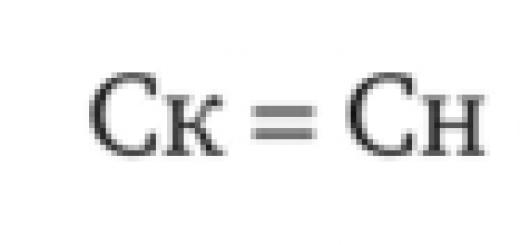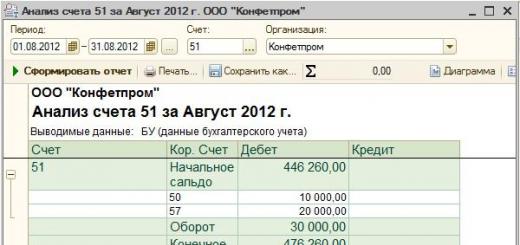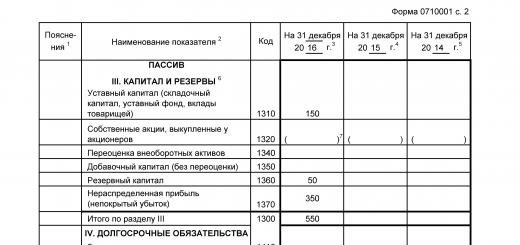หนึ่งในตัวชี้วัดมากมายที่นักบัญชี เจ้าหน้าที่ภาษี และผู้ประกอบการเอกชนต้องรับมือคือภาษีมูลค่าเพิ่ม ดังนั้นคำถามเกี่ยวกับการคำนวณรวมถึงการคำนวณตัวบ่งชี้อื่น ๆ ที่เกี่ยวข้องจึงมีความเกี่ยวข้องสำหรับพวกเขา คุณยังสามารถทำการคำนวณนี้เป็นจำนวนเดียวโดยใช้เครื่องคำนวณทั่วไป แต่ถ้าคุณต้องการคำนวณภาษีมูลค่าเพิ่มสำหรับมูลค่าเงินที่หลากหลาย การใช้เครื่องคิดเลขเพียงเครื่องเดียวจะเป็นปัญหาอย่างมาก นอกจากนี้เครื่องคำนวณไม่สะดวกในการใช้งานเสมอไป
โชคดีที่ใน Excel คุณสามารถเพิ่มความเร็วในการคำนวณผลลัพธ์ที่จำเป็นสำหรับข้อมูลต้นฉบับที่ป้อนในตารางได้อย่างมาก เรามาดูวิธีการทำ
ก่อนดำเนินการคำนวณโดยตรง เรามาดูกันว่าการชำระภาษีที่ระบุคืออะไร ภาษีมูลค่าเพิ่มเป็นภาษีทางอ้อมที่ผู้ขายสินค้าและบริการจ่ายตามจำนวนสินค้าที่ขาย แต่ผู้จ่ายจริงคือผู้ซื้อ เนื่องจากจำนวนเงินที่ชำระภาษีรวมอยู่ในต้นทุนของผลิตภัณฑ์หรือบริการที่ซื้อแล้ว
ใน สหพันธรัฐรัสเซียปัจจุบันอัตราภาษีตั้งไว้ที่ 18% แต่ในประเทศอื่น ๆ ของโลกอาจแตกต่างกัน ตัวอย่างเช่นในออสเตรียบริเตนใหญ่ยูเครนและเบลารุสคือ 20% ในเยอรมนี - 19% ในฮังการี - 27% ในคาซัคสถาน - 12% แต่ในการคำนวณ เราจะใช้อัตราภาษีที่เกี่ยวข้องกับรัสเซีย อย่างไรก็ตาม เพียงแค่เปลี่ยน อัตราดอกเบี้ยอัลกอริธึมการคำนวณที่ระบุด้านล่างสามารถใช้กับประเทศอื่น ๆ ในโลกที่มีการเก็บภาษีประเภทนี้
ในเรื่องนี้งานหลักดังต่อไปนี้ถูกกำหนดไว้สำหรับนักบัญชีเจ้าหน้าที่ภาษีและผู้ประกอบการในกรณีต่าง ๆ :
- การคำนวณภาษีมูลค่าเพิ่มเองจากมูลค่าที่ไม่รวมภาษี
- การคำนวณภาษีมูลค่าเพิ่มจากต้นทุนซึ่งรวมภาษีไว้แล้ว
- การคำนวณจำนวนเงินที่ไม่รวมภาษีมูลค่าเพิ่มจากต้นทุนที่รวมภาษีไว้แล้ว
- การคำนวณจำนวนเงินพร้อมภาษีมูลค่าเพิ่มจากต้นทุนที่ไม่รวมภาษี
เราจะทำการคำนวณเหล่านี้ต่อไปใน Excel
วิธีที่ 1 คำนวณภาษีมูลค่าเพิ่มจากฐานภาษี
ก่อนอื่น มาดูวิธีการคำนวณภาษีมูลค่าเพิ่มจากฐานภาษีกันก่อน มันค่อนข้างง่าย ในการทำให้งานนี้สำเร็จ ฐานที่ต้องเสียภาษีจะต้องคูณด้วยอัตราภาษี ซึ่งในรัสเซียคือ 18% หรือด้วยตัวเลข 0.18 ดังนั้นเราจึงมีสูตร:
"VAT" = "ฐานภาษี" x 18%
สำหรับ Excel สูตรการคำนวณจะอยู่ในรูปแบบต่อไปนี้
จำนวน*0.18
โดยธรรมชาติ ตัวคูณ "ตัวเลข"คือนิพจน์ตัวเลขของฐานภาษีนี้หรือการอ้างอิงไปยังเซลล์ที่ตัวบ่งชี้นี้ตั้งอยู่ ลองใช้ความรู้นี้ในทางปฏิบัติสำหรับตารางเฉพาะ ประกอบด้วยสามคอลัมน์ ค่าแรกคือค่าที่ทราบของฐานภาษี ที่สองจะมีค่าที่ต้องการซึ่งเราควรคำนวณ คอลัมน์ที่สามจะมีจำนวนสินค้าพร้อมกับมูลค่าภาษี อย่างที่คุณอาจเดาได้ คำนวณได้โดยการเพิ่มข้อมูลของคอลัมน์ที่หนึ่งและสอง

- เลือกเซลล์แรกของคอลัมน์ที่มีข้อมูลที่จำเป็น ติดป้าย «=»
และหลังจากนั้นให้คลิกเซลล์ในแถวเดียวกันจากคอลัมน์ “ฐานภาษี”. อย่างที่คุณเห็น ที่อยู่ของมันถูกป้อนลงในองค์ประกอบที่เราคำนวณทันที หลังจากนั้น ในเซลล์การคำนวณ ให้ตั้งค่าเครื่องหมายคูณของ Excel ( *
). ต่อไปเราขับค่าจากแป้นพิมพ์ "สิบแปด%"หรือ "0.18". ในที่สุด สูตรจากตัวอย่างนี้ใช้รูปแบบต่อไปนี้:
ในกรณีของคุณ มันจะเหมือนกันทุกประการ ยกเว้นตัวคูณตัวแรก แทน A3อาจมีพิกัดอื่นขึ้นอยู่กับว่าผู้ใช้วางข้อมูลที่มีฐานภาษีไว้ที่ใด
- หลังจากนั้นเพื่อแสดงผลลัพธ์ที่เสร็จสิ้นในเซลล์ ให้คลิกที่ปุ่ม เข้าบนแป้นพิมพ์ โปรแกรมจะทำการคำนวณที่จำเป็นทันที
- อย่างที่คุณเห็น ผลลัพธ์จะแสดงเป็นทศนิยมสี่ตำแหน่ง แต่อย่างที่คุณทราบ หน่วยเงินตราของรูเบิลสามารถมีทศนิยมสองตำแหน่งเท่านั้น (kopecks) ดังนั้น เพื่อให้ผลลัพธ์ถูกต้อง เราต้องปัดเศษค่าให้เป็นทศนิยมสองตำแหน่ง ลองทำสิ่งนี้กับการจัดรูปแบบเซลล์ เพื่อไม่ให้กลับมาที่คำถามนี้ในภายหลัง ให้จัดรูปแบบเซลล์ทั้งหมดในคราวเดียว ซึ่งออกแบบมาเพื่อรองรับค่าเงิน
เราเลือกช่วงของตารางสำหรับวางค่าตัวเลข เราคลิกด้วยปุ่มเมาส์ขวา เมนูบริบทเปิดตัว เลือกรายการในนั้น "รูปแบบเซลล์".
- หลังจากนั้น หน้าต่างการจัดรูปแบบจะเปิดขึ้น ย้ายไปที่แท็บ "ตัวเลข"ถ้ามันเปิดอยู่ในแท็บอื่น ในบล็อกพารามิเตอร์ “รูปแบบตัวเลข”ตั้งสวิตช์ไปที่ตำแหน่ง "ตัวเลข". ต่อไปเราตรวจสอบว่าในส่วนด้านขวาของหน้าต่างในฟิลด์ "จำนวนทศนิยม"มีรูป "2". ค่านี้ควรเป็นค่าเริ่มต้น แต่ในกรณีที่ควรตรวจสอบและเปลี่ยนหากมีตัวเลขอื่นแสดงอยู่ที่นั่น 2
. จากนั้นคลิกที่ปุ่ม ตกลงที่ด้านล่างของหน้าต่าง

คุณยังสามารถรวมสกุลเงินแทนรูปแบบตัวเลขได้ ในกรณีนี้ ตัวเลขจะแสดงเป็นทศนิยมสองตำแหน่งด้วย ในการดำเนินการนี้ ให้จัดเรียงสวิตช์ใหม่ในบล็อกพารามิเตอร์ “รูปแบบตัวเลข”เข้าสู่ตำแหน่ง "การเงิน". อย่างกรณีก่อนหน้านี้เรามองไปที่สนาม "จำนวนทศนิยม"มีรูป "2". เรายังให้ความสนใจกับความจริงที่ว่าในสนาม "การกำหนด"สัญลักษณ์ของรูเบิลถูกตั้งค่าไว้ เว้นแต่ว่าคุณตั้งใจจะทำงานกับสกุลเงินอื่น หลังจากนั้นคลิกที่ปุ่ม ตกลง.
- หากคุณใช้ตัวเลือกรูปแบบตัวเลข ตัวเลขทั้งหมดจะถูกแปลงเป็นทศนิยมสองตำแหน่ง

เมื่อใช้รูปแบบสกุลเงิน จะมีการแปลงเหมือนกันทุกประการ แต่สัญลักษณ์ของสกุลเงินที่เลือกจะถูกเพิ่มเข้าไปในค่าด้วย
- แต่จนถึงตอนนี้เราได้คำนวณมูลค่าภาษีมูลค่าเพิ่มไว้เพียงมูลค่าเดียวของฐานภาษีแล้ว ตอนนี้เราต้องทำเช่นนี้สำหรับผลรวมอื่นๆ ทั้งหมดเช่นกัน แน่นอน คุณสามารถป้อนสูตรในลักษณะเดียวกับที่เราทำครั้งแรก แต่การคำนวณใน Excel แตกต่างจากการคำนวณด้วยเครื่องคิดเลขทั่วไป เนื่องจากโปรแกรมสามารถเร่งการดำเนินการประเภทเดียวกันได้อย่างมีนัยสำคัญ เมื่อต้องการทำเช่นนี้ ให้ใช้การคัดลอกโดยใช้จุดจับเติม
ตั้งค่าเคอร์เซอร์ไปที่มุมล่างขวาขององค์ประกอบแผ่นงานที่มีสูตรอยู่แล้ว เคอร์เซอร์ควรเปลี่ยนเป็นกากบาทขนาดเล็ก นี่คือเครื่องหมายเติม กดปุ่มซ้ายของเมาส์ค้างไว้แล้วลากไปที่ด้านล่างสุดของตาราง
- อย่างที่คุณเห็นหลังจากดำเนินการนี้แล้ว มูลค่าที่ต้องการจะถูกคำนวณสำหรับค่าทั้งหมดของฐานภาษีที่มีอยู่ในตารางของเรา ดังนั้นเราจึงคำนวณตัวบ่งชี้สำหรับค่าเงินเจ็ดมูลค่าได้เร็วกว่าที่จะทำในเครื่องคิดเลขหรือยิ่งไปกว่านั้นด้วยตนเองบนแผ่นกระดาษ
- ตอนนี้เราจะต้องคำนวณต้นทุนรวมพร้อมกับจำนวนภาษี เมื่อต้องการทำเช่นนี้ เลือกองค์ประกอบว่างแรกในคอลัมน์ "มูลค่าพร้อมภาษีมูลค่าเพิ่ม". เราใส่ป้าย «=»
, คลิกที่เซลล์แรกของคอลัมน์ “ฐานภาษี”,ตั้งป้าย «+»
จากนั้นคลิกที่เซลล์แรกของคอลัมน์ "ภาษีมูลค่าเพิ่ม". ในกรณีของเรา นิพจน์ต่อไปนี้ถูกแสดงในองค์ประกอบเพื่อแสดงผลลัพธ์:
แต่แน่นอนว่า ในแต่ละกรณี ที่อยู่ของเซลล์อาจแตกต่างกันไป ดังนั้น เมื่อทำงานที่คล้ายคลึงกัน คุณจะต้องแทนที่พิกัดของคุณเองสำหรับองค์ประกอบแผ่นงานที่เกี่ยวข้อง
- จากนั้นคลิกที่ปุ่ม เข้าบนแป้นพิมพ์เพื่อรับผลการคำนวณที่เสร็จสิ้น ดังนั้นจะคำนวณมูลค่าต้นทุนพร้อมกับภาษีสำหรับมูลค่าแรก
- ในการคำนวณจำนวนเงินพร้อมภาษีมูลค่าเพิ่มสำหรับค่าอื่นๆ เราใช้เครื่องหมายเติม เช่นเดียวกับการคำนวณครั้งก่อน










ดังนั้นเราจึงคำนวณค่าที่จำเป็นสำหรับเจ็ดค่าของฐานภาษี สำหรับเครื่องคิดเลขจะใช้เวลานานกว่านี้มาก
วิธีที่ 2: การคำนวณภาษีจากจำนวนเงินที่มีภาษีมูลค่าเพิ่ม
แต่มีบางกรณีที่จำเป็นต้องคำนวณภาษีมูลค่าเพิ่มจากจำนวนเงินที่รวมภาษีนี้แล้ว จากนั้นสูตรการคำนวณจะมีลักษณะดังนี้:
"VAT" = "จำนวนเงินพร้อมภาษีมูลค่าเพิ่ม" / 118% x 18%
เรามาดูกันว่าการคำนวณนี้สามารถทำได้โดยใช้เครื่องมือ Excel อย่างไร ในโปรแกรมนี้ สูตรการคำนวณจะมีลักษณะดังนี้:
จำนวน/118%*18%
เป็นข้อโต้แย้ง "ตัวเลข"มูลค่าที่ทราบของมูลค่าของสินค้าพร้อมกับภาษีจะปรากฏขึ้น
ตัวอย่างเช่น ลองใช้ตารางเดียวกัน เฉพาะตอนนี้คอลัมน์จะถูกกรอกในนั้น "มูลค่าพร้อมภาษีมูลค่าเพิ่ม"และค่าคอลัมน์ "ภาษีมูลค่าเพิ่ม"และ “ฐานภาษี”เราต้องคำนวณ เราจะถือว่าเซลล์ตารางมีรูปแบบอยู่แล้วในรูปแบบเงินหรือตัวเลขที่มีทศนิยมสองตำแหน่ง ดังนั้นเราจะไม่ทำขั้นตอนนี้ซ้ำ


วิธีที่ 3: การคำนวณจำนวนภาษีจากฐานภาษี
"จำนวนเงินพร้อมภาษีมูลค่าเพิ่ม" = "ฐานภาษี" + "ฐานภาษี" x 18%
คุณสามารถทำให้สูตรง่ายขึ้น:
"จำนวนเงินพร้อมภาษีมูลค่าเพิ่ม" = "ฐานภาษี" x 118%
ใน Excel จะมีลักษณะดังนี้:
จำนวน*118%
ข้อโต้แย้ง "ตัวเลข"ถือเป็นฐานภาษี
ตัวอย่างเช่น ลองตารางเดียวกัน แต่ไม่มีคอลัมน์ "ภาษีมูลค่าเพิ่ม"เนื่องจากไม่จำเป็นต้องใช้ในการคำนวณนี้ ค่าที่ทราบจะถูกวางไว้ในคอลัมน์ “ฐานภาษี”และรายการที่ต้องการอยู่ในคอลัมน์ "มูลค่าพร้อมภาษีมูลค่าเพิ่ม".


ดังนั้นผลรวมของมูลค่าของสินค้ารวมภาษีจะถูกคำนวณสำหรับมูลค่าทั้งหมด
วิธีที่ 4: การคำนวณฐานภาษีจากจำนวนเงินที่มีภาษี
การคำนวณฐานภาษีจากมูลค่าที่มีภาษีรวมอยู่ด้วยนั้นถือเป็นเรื่องปกติน้อยกว่ามาก อย่างไรก็ตาม การคำนวณดังกล่าวไม่ใช่เรื่องแปลก ดังนั้นเราจะพิจารณาด้วย
สูตรคำนวณฐานภาษีจากต้นทุนที่รวมภาษีไว้แล้ว มีดังนี้
"ฐานภาษี" = "จำนวนเงินพร้อมภาษีมูลค่าเพิ่ม" / 118%
ใน Excel สูตรนี้จะมีลักษณะดังนี้:
จำนวน/118%
เป็นเงินปันผล "ตัวเลข"คือมูลค่าของสินค้ารวมภาษี
ในการคำนวณเราใช้ตารางเดียวกับวิธีก่อนหน้าทุกประการ เฉพาะคราวนี้ข้อมูลที่ทราบจะอยู่ในคอลัมน์ "มูลค่าพร้อมภาษีมูลค่าเพิ่ม"และรายการที่คำนวณอยู่ในคอลัมน์ “ฐานภาษี”.


ตอนนี้เราได้รับตารางที่คำนวณต้นทุนสินค้าโดยไม่ต้องเสียภาษีสำหรับเจ็ดตำแหน่งในครั้งเดียว
อย่างที่คุณเห็น การรู้พื้นฐานของการคำนวณภาษีมูลค่าเพิ่มและตัวชี้วัดที่เกี่ยวข้อง เป็นเรื่องง่ายมากที่จะรับมือกับงานในการคำนวณใน Excel อันที่จริง อัลกอริธึมการคำนวณเอง ไม่ได้แตกต่างไปจากการคำนวณบนเครื่องคิดเลขทั่วไปมากนัก แต่การดำเนินการในสเปรดชีตที่ระบุมีข้อได้เปรียบเหนือเครื่องคิดเลขอย่างหนึ่งที่ไม่อาจโต้แย้งได้ มันอยู่ในความจริงที่ว่าการคำนวณค่าหลายร้อยค่าจะไม่ใช้เวลามากไปกว่าการคำนวณตัวบ่งชี้เดียว ใน Excel อย่างแท้จริงภายในหนึ่งนาที ผู้ใช้สามารถคำนวณภาษีในหลายร้อยตำแหน่งโดยใช้เครื่องมือที่มีประโยชน์เช่นเครื่องหมายการเติม ในขณะที่การคำนวณปริมาณข้อมูลดังกล่าวด้วยเครื่องคำนวณอย่างง่ายอาจใช้เวลาหลายชั่วโมง นอกจากนี้ ใน Excel คุณสามารถแก้ไขการคำนวณโดยบันทึกเป็นไฟล์แยกต่างหาก
ภาษีมูลค่าเพิ่มเป็นหนึ่งในค่าธรรมเนียมบังคับที่จ่ายโดย นิติบุคคลและ ผู้ประกอบการรายบุคคลดำเนินการภายใต้ระบบภาษีทั่วไป ในทางปฏิบัติ การคำนวณทำให้เกิดคำถามและความไม่ถูกต้องมากมาย นักบัญชี บริษัทต่างๆทุกคราวพวกเขาจะถามตัวเองว่าจะจัดสรรภาษีมูลค่าเพิ่มอย่างไรและจะคำนวณอย่างไร สำหรับการดำเนินการเหล่านี้ มีอัลกอริธึมที่ชัดเจนซึ่งจะไม่อนุญาตให้คุณทำผิดพลาด
ภาษีมูลค่าเพิ่มเป็นเครื่องมือที่มีประสิทธิภาพในการควบคุมเศรษฐกิจของประเทศและเป็นแหล่งรายได้ที่สำคัญของ งบประมาณแผ่นดิน. ต้นแบบของคอลเลคชันนี้เปิดตัวครั้งแรกในเมืองแซกโซนีในศตวรรษที่ 18 "วันเดือนปีเกิด" อย่างเป็นทางการของภาษีมูลค่าเพิ่มถือเป็นปี 1950 เมื่อเปิดตัวในฝรั่งเศสตามคำแนะนำของนักเศรษฐศาสตร์ Maurice Loret ประสบการณ์ของประเทศนี้ประสบความสำเร็จอย่างมากจนมหาอำนาจยุโรปอื่น ๆ ยืมแนวคิดนี้
ความแตกต่างที่สำคัญระหว่างภาษีมูลค่าเพิ่มและค่าธรรมเนียมอื่นๆ คือโอกาส กล่าวอีกนัยหนึ่งคือคำนวณจากมูลค่าเพิ่มเท่านั้น นั่นคือส่วนต่างของราคาที่เพิ่มระหว่างการผลิตหรือการขายต่อ
ค่าใช้จ่ายที่ทำโดยองค์กรลดจำนวนภาษีที่ต้องชำระ ตัวอย่างเช่น ภาษีมูลค่าเพิ่มของเงินล่วงหน้าที่ออกนั้นสามารถขอคืนได้ ในทางตรงกันข้ามรายได้จะเพิ่มฐานภาษี
หน่วยงานธุรกิจทั้งหมดที่ดำเนินงานในรัสเซียภายใต้ OSNO ถือเป็นผู้ชำระภาษีมูลค่าเพิ่ม:
- นิติบุคคล
- ผู้นำเข้าและผู้ส่งออก
บริษัทและผู้ประกอบการแต่ละรายที่เปลี่ยนมาใช้ระบบภาษีพิเศษได้รับการยกเว้นจากการโอนภาษี: ระบบภาษีแบบง่าย "การใส่ร้าย" และสิทธิบัตร และนิติบุคคลที่มีรายได้รายไตรมาสน้อยกว่า 2,000,000 รูเบิล
จำเป็นต้องจัดสรรภาษีมูลค่าเพิ่มจากจำนวนเมื่อใด
ตามแนวทางปฏิบัติในปัจจุบัน ใบแจ้งหนี้ ใบแจ้งหนี้ และใบตราส่งสินค้าจะจดมูลค่าที่ "ล้าง" ของสินค้า จำนวนภาษี และจำนวนเงินทั้งหมด การคำนวณภาษีมูลค่าเพิ่มเกี่ยวข้องกับการดำเนินการจำนวนมาก:
- การซื้อและการขายสินค้า งาน บริการ;
- งานก่อสร้าง
- การดำเนินการนำเข้า
- การโอนกรรมสิทธิ์ในผลิตภัณฑ์ที่ไม่เกี่ยวข้องกับการชำระเงิน
- การโอนผลิตภัณฑ์ตามความต้องการของตนเองหากการดำเนินการนี้ไม่รวมอยู่ในฐานภาษีเงินได้
หากสัญญา ใบตราส่งสินค้า หรือใบกำกับสินค้าระบุต้นทุนโดยไม่ระบุภาษีมูลค่าเพิ่ม นักบัญชีมีคำถามที่เหมาะสมว่าจะจัดสรรภาษีมูลค่าเพิ่มจากจำนวนเงินดังกล่าวอย่างไร เป็นไปไม่ได้หากไม่มีขั้นตอนนี้: คุณต้องทราบจำนวนภาษีที่โอนเพื่อคำนวณจำนวนภาษีที่ต้องชำระตามงบประมาณอย่างถูกต้องตามผลของไตรมาส
คุณสามารถใช้วิธีการต่างๆ ในการคำนวณได้ มีเครื่องคำนวณภาษีออนไลน์ที่ทำธุรกรรมในเสี้ยววินาที เจ้าหน้าที่บัญชีหลายคนชอบใช้ Excel หรือเครื่องคิดเลขทั่วไป
วิธีจัดสรรภาษีมูลค่าเพิ่ม 18 จากจำนวน: สูตร
ในการคำนวณภาษีก็เพียงพอที่จะใช้ตรรกะง่ายๆ จำนวนเงินรวมภาษีมูลค่าเพิ่มแล้วซึ่งมีอัตรา 18% ดังนั้นหมายเลขที่เขียนในบัญชีคือ 118% ของต้นฉบับ ในการหาจำนวนภาษีก็เพียงพอที่จะหารจำนวนเดิมด้วย 118% และคูณด้วย 18% แนวการให้เหตุผลที่คล้ายกันสามารถใช้สำหรับอัตรา 10%
สำหรับผู้ที่ไม่มีเวลาให้เหตุผลเชิงตรรกะมีสูตรสำเร็จรูปสำหรับการจัดสรรภาษีมูลค่าเพิ่ม เธอมีลักษณะเช่นนี้:
จำนวนภาษี = จำนวนเงินรวมภาษีมูลค่าเพิ่ม* 18/118 หรือ
จำนวนภาษี = จำนวนเงินรวมภาษีมูลค่าเพิ่ม* 10/110
โดยการแทนที่ค่าที่เขียนในบัญชี คุณสามารถค้นหาจำนวนเงินที่ต้องการได้ในสองขั้นตอน
ลองใช้ของเรา ซึ่งช่วยให้คุณทำการคำนวณเหล่านี้ได้
การแยกภาษีมูลค่าเพิ่มออกจากจำนวน: ตัวอย่างในทางปฏิบัติ
บริษัท A ซึ่งซื้อเวชภัณฑ์ถูกเรียกเก็บเงิน 100,000 รูเบิล อัตราภาษีมูลค่าเพิ่มคือ 10% จะกำหนดจำนวนภาษีที่รวมอยู่ในใบแจ้งหนี้ได้อย่างไร?
ภาษีมูลค่าเพิ่ม \u003d 100,000 * 10/110 \u003d 9,090.91 รูเบิล
บริษัท "B" ซื้อวัสดุก่อสร้าง ซัพพลายเออร์ออกใบแจ้งหนี้ให้เธอเป็นเงิน 200,000 อัตราภาษีคือ 18% จะจัดสรรภาษีมูลค่าเพิ่มจากจำนวนที่กำหนดได้อย่างไร?
ภาษีมูลค่าเพิ่ม \u003d 200,000 * 18/118 \u003d 30,508.48 รูเบิล
หากต้องการค้นหามูลค่า "ล้าง" ของสินค้าก็เพียงพอที่จะลบจำนวนภาษีที่พบออกจากจำนวนในใบแจ้งหนี้ ในตัวอย่างแรก มันคือ
100,000 - 9,090.91 \u003d 90,909.09 รูเบิล
ในตัวอย่างที่สอง:
200 000 – 30508,48 = 169491,52.
การจัดสรรภาษีมูลค่าเพิ่มเป็นการดำเนินการง่ายๆ ที่นักบัญชีทุกคนสามารถเชี่ยวชาญ ในการคำนวณคุณสามารถใช้บริการออนไลน์หรือเครื่องคิดเลขทั่วไปได้
หากคุณพบข้อผิดพลาด โปรดเน้นข้อความและคลิก Ctrl+Enter.
อาจารย์ (1528) ปิดเมื่อ 6 ปีที่แล้ว
ตัวอย่าง: 215 rubles พร้อมภาษีมูลค่าเพิ่ม
ถ้าใน excel แล้ว 215-18% = 214.83 อย่างไร?
วิธีคำนวณภาษีมูลค่าเพิ่ม 18% ? ตามกฎแล้ว คำถามนี้ไม่ได้เกิดจากนักบัญชี แต่มาจากพนักงานคนอื่นๆ ของบริษัท เช่น ผู้เชี่ยวชาญด้านการขายหรือผู้จัดการ เราจะพยายามตอบในลักษณะที่นักบัญชีไม่มีปัญหาในการอธิบายอะไร ภาษีมูลค่าเพิ่มคำนวณอย่างไร? .
วิธีการกำหนดจำนวนภาษีมูลค่าเพิ่ม (การคำนวณ)
เมื่อขายสินค้า, งาน, บริการ, การโอนสิทธิ์ในทรัพย์สิน, ภาษีมูลค่าเพิ่มจะแสดงให้กับผู้ซื้อนอกเหนือจากราคาขาย (ข้อ 1, มาตรา 168 ของรหัสภาษีของสหพันธรัฐรัสเซีย)
ในทางปฏิบัติเมื่อคำนวณ VAT เป็นไปได้ 2 คำถาม:
- หากมีจำนวนเงินที่ไม่มีภาษีมูลค่าเพิ่ม - วิธีการคำนวณภาษีมูลค่าเพิ่มจากจำนวนเงิน ?
- หากมีจำนวนเงินรวมภาษีมูลค่าเพิ่ม - วิธีการคำนวณภาษีมูลค่าเพิ่ม รวมทั้ง .
วิธีคำนวณภาษีมูลค่าเพิ่มจากจำนวนเงิน
วิธีการคำนวณภาษีมูลค่าเพิ่มจากจำนวนเงิน?ง่ายมาก คุณเพียงแค่ต้องคำนวณเปอร์เซ็นต์ทางคณิตศาสตร์ การคำนวณทำตามสูตร:
ภาษีมูลค่าเพิ่ม = NB * Nst / 100,
โดยที่ NB คือฐานภาษี (นั่นคือ จำนวนเงินที่ไม่รวมภาษีมูลค่าเพิ่ม) Nst คืออัตราภาษีมูลค่าเพิ่ม (18 หรือ 10 เปอร์เซ็นต์)
วิธีคำนวนภาษีมูลค่าเพิ่ม รวม
VAT \u003d C / 1.10 * 0.10 - หากอัตราภาษีคือ 10%
โดยที่ C คือจำนวนเงินรวมภาษีมูลค่าเพิ่ม
การคำนวณนี้ไม่ได้หมายถึงการใช้อัตราโดยประมาณ 18/118 หรือ 10/110 แต่เป็นเพียงวิธีแยกภาษีออกจากยอดรวม รายละเอียดเกี่ยวกับอัตราการชำระบัญชี - ""
วิธีการคำนวณจำนวนเงินพร้อมภาษีมูลค่าเพิ่ม
C \u003d NB * 1.10 - ในอัตรา 10%
โดยที่ NB คือฐานภาษี นั่นคือ จำนวนเงินที่ไม่รวมภาษี
ตัวอย่างการคำนวณภาษีมูลค่าเพิ่ม
โดยใช้สูตรข้างต้น มาดูที่ วิธีการคำนวณภาษีมูลค่าเพิ่ม(เกินจำนวนและรวมถึง) ในตัวอย่าง
X LLC ขายชุดบล็อกคอนกรีตจำนวน 100,000 ชิ้น ในราคา 55 รูเบิล ชิ้น อัตราภาษีมูลค่าเพิ่ม - 18% (มาตรา 3 มาตรา 164 แห่งรหัสภาษีของสหพันธรัฐรัสเซีย) ราคาไม่รวมภาษี วิธีคำนวณภาษีมูลค่าเพิ่ม 18%และค่าใช้จ่ายสุดท้ายของฝ่ายรวมภาษี?
- ขั้นแรก เรากำหนดต้นทุนของชุดงานที่ไม่มีภาษีมูลค่าเพิ่ม (ฐานภาษี):
55 ถู * 100,000 ชิ้น = 5500000 รูเบิล
5500000 * 18/100 = 990000 รูเบิล
5500000 + 990000 = 6490000 รูเบิล
- ตอนนี้คุณสามารถกำหนดยอดรวมได้ทันทีโดยไม่ต้องคำนวณภาษีเบื้องต้น:
5500000 * 1.18 \u003d 6490000 รูเบิล
- ราคาไม่รวมภาษีมูลค่าเพิ่ม - 550,000 รูเบิล
- ภาษีมูลค่าเพิ่ม 18% - 990,000 รูเบิล
- รวมภาษีมูลค่าเพิ่ม - 6490000 รูเบิล
ตามรายการราคาของ X LLC ราคาของหินขอบถนนรวมภาษีมูลค่าเพิ่มคือ 236 รูเบิล สำหรับ 1 ชิ้น ผู้ซื้อสั่งซื้อชุดละ 10,000 ชิ้น มาคำนวณภาษีมูลค่าเพิ่ม 18%
- ขั้นแรก มากำหนดต้นทุนรวมของชุดงาน:
236 ถู * 10,000 ชิ้น = 2360000 รูเบิล
2360000 / 1.18 * 0.18 \u003d 360000 รูเบิล
- จำนวนเงินที่เหลือไม่รวมภาษีมูลค่าเพิ่ม:
2360000 - 360000 \u003d 2000000 รูเบิล
นอกจากนี้ยังสามารถพบได้โดยไม่ต้องจัดสรรภาษีล่วงหน้า:
2360000 / 1.18 \u003d 2000000 รูเบิล
คุณสามารถตรวจสอบความถูกต้องของการคำนวณได้โดยคำนวณภาษีมูลค่าเพิ่มตามมูลค่าที่ได้รับโดยไม่ต้องเสียภาษี:
2000000 * 18/100 = 360000 รูเบิล
ดังนั้น ในเอกสารการชำระเงินและใบแจ้งหนี้ คุณต้องระบุ:
- ราคาไม่รวมภาษีมูลค่าเพิ่ม - 2,000,000 รูเบิล
- ภาษีมูลค่าเพิ่ม 18% - 360,000 รูเบิล
- รวมภาษีมูลค่าเพิ่ม - 2,360,000 รูเบิล
15000 / 1.18 = 12712 รูเบิล
ภาษีมูลค่าเพิ่ม 18% = 2288 รูเบิล
ภาษีมูลค่าเพิ่ม (VAT) เป็นภาษีทางอ้อมที่กำหนดให้บริษัทต้องโอนส่วนหนึ่งของมูลค่าเพิ่มของสินค้าและบริการไปยังงบประมาณของรัฐ ในรัสเซีย อัตราภาษีมูลค่าเพิ่มอาจเป็น 10% หรือ 18% ขึ้นอยู่กับประเภทของกิจกรรมของบริษัท
การชำระภาษีมูลค่าเพิ่มให้กับงบประมาณนั้นพิจารณาจากผลต่างระหว่างจำนวนภาษีที่คำนวณในอัตรา 10% หรือ 18% ของฐานภาษีและจำนวนการหักภาษี
ภาษีมูลค่าเพิ่มจะถูกคำนวณสำหรับแต่ละอัตราแยกกัน ภาษีมูลค่าเพิ่มที่ชำระในการซื้อสินค้า ผลงาน และการให้บริการที่ไม่ต้องเสียภาษีจะไม่สามารถนำไปหักลดหย่อนได้ ราคาของสินค้าและบริการกำหนดโดยบริษัทตามภาษีมูลค่าเพิ่ม
เครื่องคำนวณออนไลน์ฟรีของเราจะช่วยให้คุณจัดสรรและคำนวณภาษีมูลค่าเพิ่ม 18% หรือ 10% ได้อย่างง่ายดาย คุณจะได้ผลลัพธ์เป็นค่าตัวเลข (ไม่ใช่เป็นคำพูด) ในการคำนวณภาษีหรือคำนวณจำนวนเงินที่ปันส่วนจะใช้สูตรต่อไปนี้:
วิธีทำบนเครื่องคิดเลข:
ขั้นตอนที่ 1: หากเปอร์เซ็นต์ของ VAT สำหรับประเภทกิจกรรมของคุณคือ 10 คุณต้องหารตัวเลขด้วย 1.1 หาก VAT คือ 18% ให้หารด้วย 1.18
ขั้นตอนที่ 2: คุณต้องลบจำนวนเงินเริ่มต้นออกจากมูลค่าผลลัพธ์ ข้อควรจำ: เงินคงค้างต้องไม่เป็นค่าลบ ดังนั้นเราจึงลบค่าลบออก
ขั้นตอนที่ 3: หากคุณไม่ต้องการการคำนวณที่แม่นยำเป็นพิเศษ คุณสามารถปัดเศษผลลัพธ์ที่ได้ให้เป็นเซ็นต์ที่ใกล้ที่สุด
หากคุณไม่ได้เป็นผู้จ่ายภาษีมูลค่าเพิ่ม (ทำงานโดยไม่มีภาษีมูลค่าเพิ่ม) คุณไม่จำเป็นต้องจัดสรรภาษีมูลค่าเพิ่ม
คุณสามารถคำนวณภาษีมูลค่าเพิ่มโดยใช้สูตรง่ายๆ หรือฟรีโดยใช้เครื่องคำนวณของเรา:
- จำนวนเงินคูณด้วย 1.18 ส่งผลให้จำนวนเงินรวมภาษีมูลค่าเพิ่ม
- หากจำนวนนั้นคูณด้วย 0.18 คุณจะสามารถค้นหาจำนวนภาษีมูลค่าเพิ่มแยกกันได้
Romashka LLC ขายอิฐ ราคาต่อชิ้นพร้อมภาษีมูลค่าเพิ่มคือ 10 รูเบิลสั่งซื้อชุดละ 1,500 ชิ้น ลองคำนวณภาษีมูลค่าเพิ่มและจำนวนเงินที่มีภาษีมูลค่าเพิ่ม 18%
ค่าปาร์ตี้ \u003d 10 * 1500 \u003d 15,000 rubles
ภาษีมูลค่าเพิ่มที่จัดสรร \u003d 15000 / 1.18 * 0.18 \u003d 2288 rubles (ปัดเศษขึ้น)
จำนวนเงินไม่รวมภาษีมูลค่าเพิ่ม = 15000 - 2288 = 12712 รูเบิล
15000 / 1.18 = 12712 รูเบิล
ในเอกสารการชำระเงินและใบแจ้งหนี้ เราระบุ:
ราคาไม่รวมภาษีมูลค่าเพิ่ม = 12712 รูเบิล
ภาษีมูลค่าเพิ่ม 18% = 2288 รูเบิล
ราคาพร้อมภาษีมูลค่าเพิ่ม = 15,000 รูเบิล
เป็นบริการทางเว็บที่ง่ายและสะดวกสบายสำหรับการบันทึก การคำนวณเงินเดือน การส่งรายงานทางอินเทอร์เน็ต และการจ่ายภาษีและค่าธรรมเนียม บริการนี้เหมาะสำหรับผู้ประกอบการรายบุคคลและธุรกิจขนาดเล็ก
ภาษีมูลค่าเพิ่ม (VAT) เป็นภาษีทางอ้อมที่กำหนดให้บริษัทต้องโอนส่วนหนึ่งของมูลค่าเพิ่มของสินค้าและบริการไปยังงบประมาณของรัฐ ในรัสเซีย อัตราภาษีมูลค่าเพิ่มอาจเป็น 10% หรือ 18% ขึ้นอยู่กับประเภทของกิจกรรมของบริษัท
การชำระภาษีมูลค่าเพิ่มให้กับงบประมาณนั้นพิจารณาจากผลต่างระหว่างจำนวนภาษีที่คำนวณในอัตรา 10% หรือ 18% ของฐานภาษีและจำนวนการหักภาษี
ภาษีมูลค่าเพิ่มจะถูกคำนวณสำหรับแต่ละอัตราแยกกัน ภาษีมูลค่าเพิ่มที่ชำระในการซื้อสินค้า ผลงาน และการให้บริการที่ไม่ต้องเสียภาษีจะไม่สามารถนำไปหักลดหย่อนได้ ราคาของสินค้าและบริการกำหนดโดยบริษัทตามภาษีมูลค่าเพิ่ม
เครื่องคำนวณออนไลน์ฟรีของเราจะช่วยให้คุณจัดสรรและคำนวณภาษีมูลค่าเพิ่ม 18% หรือ 10% ได้อย่างง่ายดาย คุณจะได้ผลลัพธ์เป็นค่าตัวเลข (ไม่ใช่เป็นคำพูด) ในการคำนวณภาษีหรือคำนวณจำนวนเงินที่ปันส่วนจะใช้สูตรต่อไปนี้:
วิธีทำบนเครื่องคิดเลข:
ขั้นตอนที่ 1: หากเปอร์เซ็นต์ของ VAT สำหรับประเภทกิจกรรมของคุณคือ 10 คุณต้องหารตัวเลขด้วย 1.1 หาก VAT คือ 18% ให้หารด้วย 1.18
ขั้นตอนที่ 2: คุณต้องลบจำนวนเงินเริ่มต้นออกจากมูลค่าผลลัพธ์ ข้อควรจำ: เงินคงค้างต้องไม่เป็นค่าลบ ดังนั้นเราจึงลบค่าลบออก
ขั้นตอนที่ 3: หากคุณไม่ต้องการการคำนวณที่แม่นยำเป็นพิเศษ คุณสามารถปัดเศษผลลัพธ์ที่ได้ให้เป็นเซ็นต์ที่ใกล้ที่สุด
หากคุณไม่ได้เป็นผู้จ่ายภาษีมูลค่าเพิ่ม (ทำงานโดยไม่มีภาษีมูลค่าเพิ่ม) คุณไม่จำเป็นต้องจัดสรรภาษีมูลค่าเพิ่ม
คุณสามารถคำนวณภาษีมูลค่าเพิ่มโดยใช้สูตรง่ายๆ หรือฟรีโดยใช้เครื่องคำนวณของเรา:
- จำนวนเงินคูณด้วย 1.18 ส่งผลให้จำนวนเงินรวมภาษีมูลค่าเพิ่ม
- หากจำนวนนั้นคูณด้วย 0.18 คุณจะสามารถค้นหาจำนวนภาษีมูลค่าเพิ่มแยกกันได้
Romashka LLC ขายอิฐ ราคาต่อชิ้นพร้อมภาษีมูลค่าเพิ่มคือ 10 รูเบิลสั่งซื้อชุดละ 1,500 ชิ้น ลองคำนวณภาษีมูลค่าเพิ่มและจำนวนเงินที่มีภาษีมูลค่าเพิ่ม 18%
ค่าปาร์ตี้ \u003d 10 * 1500 \u003d 15,000 rubles
ภาษีมูลค่าเพิ่มที่จัดสรร \u003d 15000 / 1.18 * 0.18 \u003d 2288 rubles (ปัดเศษขึ้น)
จำนวนเงินไม่รวมภาษีมูลค่าเพิ่ม = 15000 - 2288 = 12712 รูเบิล
15000 / 1.18 = 12712 รูเบิล
ในเอกสารการชำระเงินและใบแจ้งหนี้ เราระบุ:
ราคาไม่รวมภาษีมูลค่าเพิ่ม = 12712 รูเบิล
ภาษีมูลค่าเพิ่ม 18% = 2288 รูเบิล
ราคาพร้อมภาษีมูลค่าเพิ่ม = 15,000 รูเบิล
เป็นบริการทางเว็บที่ง่ายและสะดวกสบายสำหรับการบันทึก การคำนวณเงินเดือน การส่งรายงานทางอินเทอร์เน็ต และการจ่ายภาษีและค่าธรรมเนียม บริการนี้เหมาะสำหรับผู้ประกอบการรายบุคคลและธุรกิจขนาดเล็ก
เมื่อซื้อสินค้ามักจะจำเป็นต้องกำหนดจำนวนภาษีมูลค่าเพิ่มที่รวมอยู่ในต้นทุนของสินค้า เมื่อต้องการทำเช่นนี้ ก็เพียงพอที่จะสร้างตารางขนาดเล็กที่เมื่อข้อมูลเกี่ยวกับต้นทุนสินค้าเปลี่ยนแปลง จะคำนวณจำนวนภาษีมูลค่าเพิ่มทันที ตารางนำเสนอในรูปที่ 1 แบ่งออกเป็นสองส่วนตามเงื่อนไข: พื้นที่ป้อนข้อมูล A1:B4. ซึ่งมีอัตราภาษีมูลค่าเพิ่มในปัจจุบันเป็นเปอร์เซ็นต์ (เซลล์ B1) และต้นทุนสินค้าพร้อมภาษีมูลค่าเพิ่ม (เซลล์ B3) ตลอดจนพื้นที่ส่งออก A5:B8. ในพื้นที่ส่งออก จะกำหนดจำนวนหน่วยของภาษีมูลค่าเพิ่มในต้นทุนสินค้าและต้นทุนสินค้าที่ไม่มีภาษีมูลค่าเพิ่ม
ข้าว. 1. ตารางคำนวณจำนวนภาษีมูลค่าเพิ่ม (พร้อมข้อมูลตัวเลข)
จำนวนภาษีมูลค่าเพิ่มคำนวณโดยใช้สูตร: =ROUND(ต้นทุนการได้มา × (อัตราภาษีมูลค่าเพิ่ม (100% + อัตราภาษีมูลค่าเพิ่ม));2) ซึ่งเมื่อเข้าสู่เซลล์จะมีลักษณะดังนี้: =ROUND(B3*(B1/(1+B1)),2)
การคำนวณต้นทุนสินค้าที่ไม่มีภาษีมูลค่าเพิ่มสามารถทำได้สองวิธี ในกรณีแรกจะใช้สูตรเดียวกันกับการกำหนดจำนวนภาษีมูลค่าเพิ่ม: \u003d ROUND (ต้นทุนการได้มา x (100%. (100% + อัตราภาษีมูลค่าเพิ่ม)); 2) หรือในรูปแบบตาราง: \u003d ROUND ( B3 * (1 / (1+B1));2). โปรดทราบว่าสูตรทั้งหมดสำหรับการคำนวณใช้ฟังก์ชันการปัดเศษทศนิยมสองตำแหน่ง (ถึง kopecks)
ข้าว. 2. ตารางคำนวณจำนวนภาษีมูลค่าเพิ่ม (พร้อมสูตร)
วิธีที่สองประกอบด้วยการลบจำนวนภาษีมูลค่าเพิ่มที่คำนวณล่วงหน้าออกจากต้นทุนของสินค้า: \u003d ต้นทุนสินค้า - จำนวนภาษีมูลค่าเพิ่มหรือในรูปแบบตาราง: \u003d B3 - B5
เมื่อทำการลบตามกฎ ไม่แนะนำให้ใช้การปัดเศษหากค่าที่ใช้ในกรณีนี้ถูกปัดเศษก่อนหน้านี้ ตารางคำนวณจำนวนภาษีมูลค่าเพิ่ม (พร้อมค่าตัวเลขและสูตร) แสดงในรูปที่ 1 และ 2
www.khl.ru ""/"KHL", -. /""/"KHL" "". www.khl.ru
วิธีการคำนวณภาษีมูลค่าเพิ่ม 20%? ตามกฎแล้ว คำถามนี้ไม่ได้เกิดจากนักบัญชี แต่มาจากพนักงานคนอื่นๆ ของบริษัท เช่น ผู้เชี่ยวชาญด้านการขายหรือผู้จัดการ เราจะพยายามตอบในลักษณะที่นักบัญชีไม่มีปัญหาในการอธิบายวิธีคำนวณภาษีมูลค่าเพิ่ม
วิธีการกำหนดจำนวนภาษีมูลค่าเพิ่ม (การคำนวณ)
เมื่อขายสินค้า, งาน, บริการ, การโอนสิทธิ์ในทรัพย์สิน, ภาษีมูลค่าเพิ่มจะแสดงให้กับผู้ซื้อนอกเหนือจากราคาขาย (ข้อ 1, มาตรา 168 ของรหัสภาษีของสหพันธรัฐรัสเซีย)
ในทางปฏิบัติเมื่อคำนวณ VAT เป็นไปได้ 2 คำถาม:
- หากมีจำนวนเงินที่ไม่รวมภาษีมูลค่าเพิ่ม จะคำนวณภาษีมูลค่าเพิ่มจากจำนวนเงินได้อย่างไร
- หากมีจำนวนเงินรวมภาษีมูลค่าเพิ่มแล้ว จะคำนวณภาษีมูลค่าเพิ่มอย่างไรด้วย
วิธีคำนวณภาษีมูลค่าเพิ่มจากจำนวนเงิน
วิธีการคำนวณภาษีมูลค่าเพิ่มจากจำนวนเงิน? ง่ายมาก คุณเพียงแค่ต้องคำนวณเปอร์เซ็นต์ทางคณิตศาสตร์ การคำนวณทำตามสูตร:
ภาษีมูลค่าเพิ่ม = NB × Nst / 100,
โดยที่: NB - ฐานภาษี (นั่นคือ จำนวนเงินที่ไม่รวมภาษีมูลค่าเพิ่ม), Nst - อัตราภาษีมูลค่าเพิ่ม: 20 เปอร์เซ็นต์ ( ถึง 01.01.2019 - 18) หรือ 10 เปอร์เซ็นต์
วิธีคำนวนภาษีมูลค่าเพิ่ม รวม
VAT \u003d C / 1.10 × 0.10 - หากอัตราภาษีคือ 10%
โดยที่: C คือจำนวนเงินรวมภาษีมูลค่าเพิ่ม
ตัวอย่างการคำนวณภาษีมูลค่าเพิ่ม
โดยใช้สูตรข้างต้น เราจะวิเคราะห์วิธีการคำนวณภาษีมูลค่าเพิ่มอย่างถูกต้อง (เกินจำนวนและรวม) โดยใช้ตัวอย่าง
ตัวอย่างที่ 1
X LLC ขายชุดบล็อกคอนกรีตจำนวน 100,000 ชิ้น ในราคา 55 รูเบิล ชิ้น อัตราภาษีมูลค่าเพิ่มคือ 20% (มาตรา 3 มาตรา 164 ของรหัสภาษีของสหพันธรัฐรัสเซีย) ราคาไม่รวมภาษี จะคำนวณภาษีมูลค่าเพิ่ม 20% และต้นทุนสุดท้ายของชุดงานรวมภาษีได้อย่างไร
- ขั้นแรก เรากำหนดต้นทุนของชุดงานที่ไม่มีภาษีมูลค่าเพิ่ม (ฐานภาษี):
55 ถู × 100,000 ชิ้น = 5,500,000 รูเบิล
- คำนวณภาษีมูลค่าเพิ่มจากจำนวน:
5,500,000 × 20/100 = 1,100,000 รูเบิล
- มาคำนวณจำนวนเงินพร้อมภาษีมูลค่าเพิ่ม:
5,500,000 + 1,100,000 = 6,600,000 rubles
- หรือคุณสามารถกำหนดยอดรวมได้ทันทีโดยไม่ต้องคำนวณภาษีเบื้องต้น:
5,500,000 × 1.20 = 6,600,000 รูเบิล
- ราคาไม่รวมภาษีมูลค่าเพิ่ม - 5,500,000 รูเบิล
- ภาษีมูลค่าเพิ่ม 20% - 1,100,000 รูเบิล
- รวมภาษีมูลค่าเพิ่ม - 6,600,000 รูเบิล
ตัวอย่าง 2
ตามรายการราคาของ X LLC ราคาของหินขอบถนนรวมภาษีมูลค่าเพิ่มคือ 240 รูเบิล สำหรับ 1 ชิ้น ผู้ซื้อสั่งซื้อชุดละ 10,000 ชิ้น มาคำนวณภาษีมูลค่าเพิ่ม 20%
- ขั้นแรก มากำหนดต้นทุนรวมของชุดงาน:
240 ถู × 10,000 ชิ้น = 2,400,000 รูเบิล
- เราคำนวณภาษีมูลค่าเพิ่มรวมถึง:
2,400,000 / 1.20 × 0.20 \u003d 400,000 รูเบิล
- จำนวนเงินที่เหลือไม่รวมภาษีมูลค่าเพิ่ม:
2,400,000 - 400,000 \u003d 2,000,000 รูเบิล
นอกจากนี้ยังสามารถพบได้โดยไม่ต้องจัดสรรภาษีล่วงหน้า:
2,400,000 / 1.20 = 2,000,000 รูเบิล
คุณสามารถตรวจสอบความถูกต้องของการคำนวณได้โดยคำนวณภาษีมูลค่าเพิ่มตามมูลค่าที่ได้รับโดยไม่ต้องเสียภาษี:
2,000,000 × 20/100 = 400,000 รูเบิล
ดังนั้น ในเอกสารการชำระเงินและใบแจ้งหนี้ คุณต้องระบุ:
- ราคาไม่รวมภาษีมูลค่าเพิ่ม - 2,000,000 รูเบิล
- ภาษีมูลค่าเพิ่ม 20% - 400,000 รูเบิล
- รวมภาษีมูลค่าเพิ่ม - 2,400,000 รูเบิล
ผล
หนึ่งในตัวชี้วัดมากมายที่นักบัญชี เจ้าหน้าที่ภาษี และผู้ประกอบการเอกชนต้องรับมือคือภาษีมูลค่าเพิ่ม ดังนั้นคำถามเกี่ยวกับการคำนวณรวมถึงการคำนวณตัวบ่งชี้อื่น ๆ ที่เกี่ยวข้องจึงมีความเกี่ยวข้องสำหรับพวกเขา คุณยังสามารถทำการคำนวณนี้เป็นจำนวนเดียวโดยใช้เครื่องคำนวณทั่วไป แต่ถ้าคุณต้องการคำนวณภาษีมูลค่าเพิ่มสำหรับมูลค่าเงินที่หลากหลาย การใช้เครื่องคิดเลขเพียงเครื่องเดียวจะเป็นปัญหาอย่างมาก นอกจากนี้เครื่องคำนวณไม่สะดวกในการใช้งานเสมอไป
โชคดีที่ใน Excel คุณสามารถเพิ่มความเร็วในการคำนวณผลลัพธ์ที่จำเป็นสำหรับข้อมูลต้นฉบับที่ป้อนในตารางได้อย่างมาก เรามาดูวิธีการทำ
ขั้นตอนการคำนวณ
ก่อนดำเนินการคำนวณโดยตรง เรามาดูกันว่าการชำระภาษีที่ระบุคืออะไร ภาษีมูลค่าเพิ่มเป็นภาษีทางอ้อมที่ผู้ขายสินค้าและบริการจ่ายตามจำนวนสินค้าที่ขาย แต่ผู้จ่ายจริงคือผู้ซื้อ เนื่องจากจำนวนเงินที่ชำระภาษีรวมอยู่ในต้นทุนของผลิตภัณฑ์หรือบริการที่ซื้อแล้ว
ปัจจุบันสหพันธรัฐรัสเซียมีอัตราภาษีอยู่ที่ 18% แต่อาจแตกต่างกันในประเทศอื่นๆ ทั่วโลก ตัวอย่างเช่นในออสเตรียบริเตนใหญ่ยูเครนและเบลารุสคือ 20% ในเยอรมนี - 19% ในฮังการี - 27% ในคาซัคสถาน - 12% แต่ในการคำนวณ เราจะใช้อัตราภาษีที่เกี่ยวข้องกับรัสเซีย อย่างไรก็ตาม เพียงแค่เปลี่ยนอัตราดอกเบี้ย อัลกอริธึมการคำนวณที่จะได้รับด้านล่างก็สามารถนำมาใช้กับประเทศอื่นๆ ในโลกที่มีการเก็บภาษีประเภทนี้ได้
ในเรื่องนี้งานหลักดังต่อไปนี้ถูกกำหนดไว้สำหรับนักบัญชีเจ้าหน้าที่ภาษีและผู้ประกอบการในกรณีต่าง ๆ :
- การคำนวณภาษีมูลค่าเพิ่มเองจากมูลค่าที่ไม่รวมภาษี
- การคำนวณภาษีมูลค่าเพิ่มจากต้นทุนซึ่งรวมภาษีไว้แล้ว
- การคำนวณจำนวนเงินที่ไม่รวมภาษีมูลค่าเพิ่มจากต้นทุนที่รวมภาษีไว้แล้ว
- การคำนวณจำนวนเงินพร้อมภาษีมูลค่าเพิ่มจากต้นทุนที่ไม่รวมภาษี
เราจะทำการคำนวณเหล่านี้ต่อไปใน Excel
วิธีที่ 1 คำนวณภาษีมูลค่าเพิ่มจากฐานภาษี
ก่อนอื่น มาดูวิธีการคำนวณภาษีมูลค่าเพิ่มจากฐานภาษีกันก่อน มันค่อนข้างง่าย ในการทำให้งานนี้สำเร็จ ฐานที่ต้องเสียภาษีจะต้องคูณด้วยอัตราภาษี ซึ่งในรัสเซียคือ 18% หรือด้วยตัวเลข 0.18 ดังนั้นเราจึงมีสูตร:
"VAT" = "ฐานภาษี" x 18%
สำหรับ Excel สูตรการคำนวณจะอยู่ในรูปแบบต่อไปนี้
จำนวน*0.18
โดยปกติ ตัวคูณ "ตัวเลข" คือนิพจน์ที่เป็นตัวเลขของฐานภาษีนี้หรือการอ้างอิงไปยังเซลล์ที่ตัวบ่งชี้นี้ตั้งอยู่ ลองใช้ความรู้นี้ในทางปฏิบัติสำหรับตารางเฉพาะ ประกอบด้วยสามคอลัมน์ ค่าแรกคือค่าที่ทราบของฐานภาษี ที่สองจะมีค่าที่ต้องการซึ่งเราควรคำนวณ คอลัมน์ที่สามจะมีจำนวนสินค้าพร้อมกับมูลค่าภาษี อย่างที่คุณอาจเดาได้ คำนวณได้โดยการเพิ่มข้อมูลของคอลัมน์ที่หนึ่งและสอง

- เลือกเซลล์แรกของคอลัมน์ที่มีข้อมูลที่จำเป็น เราใส่เครื่องหมาย "=" ลงไป จากนั้นคลิกที่เซลล์ในบรรทัดเดียวกันจากคอลัมน์ "ฐานภาษี" อย่างที่คุณเห็น ที่อยู่ของมันถูกป้อนลงในองค์ประกอบที่เราคำนวณทันที หลังจากนั้น ในเซลล์จากการคำนวณ ให้ตั้งค่าเครื่องหมายคูณของ Excel (*) ต่อไปเราขับค่า "18%" หรือ "0.18" จากแป้นพิมพ์ ในที่สุด สูตรจากตัวอย่างนี้ใช้รูปแบบต่อไปนี้:
ในกรณีของคุณ มันจะเหมือนกันทุกประการ ยกเว้นตัวคูณตัวแรก อาจมีพิกัดอื่นแทน "A3" ขึ้นอยู่กับว่าผู้ใช้วางข้อมูลที่มีฐานภาษีไว้ที่ใด
- หลังจากนั้น หากต้องการแสดงผลที่เสร็จสิ้นในเซลล์ ให้คลิกที่ปุ่ม Enter บนแป้นพิมพ์ โปรแกรมจะทำการคำนวณที่จำเป็นทันที
- อย่างที่คุณเห็น ผลลัพธ์จะแสดงเป็นทศนิยมสี่ตำแหน่ง แต่อย่างที่คุณทราบ หน่วยเงินตราของรูเบิลสามารถมีทศนิยมสองตำแหน่งเท่านั้น (kopecks) ดังนั้น เพื่อให้ผลลัพธ์ถูกต้อง เราต้องปัดเศษค่าให้เป็นทศนิยมสองตำแหน่ง ลองทำสิ่งนี้กับการจัดรูปแบบเซลล์ เพื่อไม่ให้กลับมาที่คำถามนี้ในภายหลัง ให้จัดรูปแบบเซลล์ทั้งหมดในคราวเดียว ซึ่งออกแบบมาเพื่อรองรับค่าเงิน
เราเลือกช่วงของตารางสำหรับวางค่าตัวเลข เราคลิกด้วยปุ่มเมาส์ขวา เมนูบริบทเปิดตัว เลือกรายการ "จัดรูปแบบเซลล์" ในนั้น
- หลังจากนั้น หน้าต่างการจัดรูปแบบจะเปิดขึ้น เราย้ายไปที่แท็บ "หมายเลข" หากเปิดอยู่ในแท็บอื่น ในบล็อกพารามิเตอร์ "รูปแบบตัวเลข" ให้ตั้งสวิตช์ไปที่ตำแหน่ง "ตัวเลข" ต่อไป เราตรวจสอบว่าหมายเลข "2" อยู่ในช่อง "จำนวนตำแหน่งทศนิยม" ทางด้านขวาของหน้าต่าง ค่านี้ควรเป็นค่าเริ่มต้น แต่ในกรณีที่ควรตรวจสอบและเปลี่ยนหากมีตัวเลขอื่นปรากฏขึ้นที่นั่น ไม่ใช่ 2 จากนั้นให้คลิกปุ่ม "ตกลง" ที่ด้านล่างของหน้าต่าง

คุณยังสามารถรวมสกุลเงินแทนรูปแบบตัวเลขได้ ในกรณีนี้ ตัวเลขจะแสดงเป็นทศนิยมสองตำแหน่งด้วย ในการดำเนินการนี้ ให้ย้ายสวิตช์ในบล็อกพารามิเตอร์ "รูปแบบตัวเลข" ไปที่ตำแหน่ง "สกุลเงิน" ในกรณีก่อนหน้านี้ เราจะมองหาตัวเลข "2" ในช่อง "จำนวนตำแหน่งทศนิยม" เรายังให้ความสนใจกับความจริงที่ว่าสัญลักษณ์รูเบิลถูกตั้งค่าไว้ในฟิลด์ "การกำหนด" เว้นแต่แน่นอนว่าคุณจะตั้งใจทำงานกับสกุลเงินอื่น หลังจากนั้นคลิกที่ปุ่ม "ตกลง"
- หากคุณใช้ตัวเลือกรูปแบบตัวเลข ตัวเลขทั้งหมดจะถูกแปลงเป็นทศนิยมสองตำแหน่ง

เมื่อใช้รูปแบบสกุลเงิน จะมีการแปลงเหมือนกันทุกประการ แต่สัญลักษณ์ของสกุลเงินที่เลือกจะถูกเพิ่มเข้าไปในค่าด้วย
- แต่จนถึงตอนนี้เราได้คำนวณมูลค่าภาษีมูลค่าเพิ่มไว้เพียงมูลค่าเดียวของฐานภาษีแล้ว ตอนนี้เราต้องทำเช่นนี้สำหรับผลรวมอื่นๆ ทั้งหมดเช่นกัน แน่นอน คุณสามารถป้อนสูตรในลักษณะเดียวกับที่เราทำครั้งแรก แต่การคำนวณใน Excel แตกต่างจากการคำนวณด้วยเครื่องคิดเลขทั่วไป เนื่องจากโปรแกรมสามารถเร่งการดำเนินการประเภทเดียวกันได้อย่างมีนัยสำคัญ เมื่อต้องการทำเช่นนี้ ให้ใช้การคัดลอกโดยใช้จุดจับเติม
ตั้งค่าเคอร์เซอร์ไปที่มุมล่างขวาขององค์ประกอบแผ่นงานที่มีสูตรอยู่แล้ว เคอร์เซอร์ควรเปลี่ยนเป็นกากบาทขนาดเล็ก นี่คือเครื่องหมายเติม กดปุ่มซ้ายของเมาส์ค้างไว้แล้วลากไปที่ด้านล่างสุดของตาราง
- อย่างที่คุณเห็นหลังจากดำเนินการนี้แล้ว มูลค่าที่ต้องการจะถูกคำนวณสำหรับค่าทั้งหมดของฐานภาษีที่มีอยู่ในตารางของเรา ดังนั้นเราจึงคำนวณตัวบ่งชี้สำหรับค่าเงินเจ็ดมูลค่าได้เร็วกว่าที่จะทำในเครื่องคิดเลขหรือยิ่งไปกว่านั้นด้วยตนเองบนแผ่นกระดาษ
- ตอนนี้เราจะต้องคำนวณต้นทุนรวมพร้อมกับจำนวนภาษี ในการดำเนินการนี้ ให้เลือกองค์ประกอบว่างแรกในคอลัมน์ "จำนวนเงินพร้อมภาษีมูลค่าเพิ่ม" เราใส่เครื่องหมาย "=" คลิกที่เซลล์แรกของคอลัมน์ "ฐานภาษี" ตั้งค่าเครื่องหมาย "+" จากนั้นคลิกที่เซลล์แรกของคอลัมน์ "VAT" ในกรณีของเรา นิพจน์ต่อไปนี้ถูกแสดงในองค์ประกอบเพื่อแสดงผลลัพธ์:
แต่แน่นอนว่า ในแต่ละกรณี ที่อยู่ของเซลล์อาจแตกต่างกันไป ดังนั้น เมื่อทำงานที่คล้ายคลึงกัน คุณจะต้องแทนที่พิกัดของคุณเองสำหรับองค์ประกอบแผ่นงานที่เกี่ยวข้อง
- ถัดไป คลิกที่ปุ่ม Enter บนแป้นพิมพ์เพื่อรับผลการคำนวณที่เสร็จสิ้น ดังนั้นจะคำนวณมูลค่าต้นทุนพร้อมกับภาษีสำหรับมูลค่าแรก
- ในการคำนวณจำนวนเงินพร้อมภาษีมูลค่าเพิ่มสำหรับค่าอื่นๆ เราใช้เครื่องหมายเติม เช่นเดียวกับการคำนวณครั้งก่อน

ดังนั้นเราจึงคำนวณค่าที่จำเป็นสำหรับเจ็ดค่าของฐานภาษี สำหรับเครื่องคิดเลขจะใช้เวลานานกว่านี้มาก
บทเรียนหรือสอนหรือการเรียนและเครื่องเตือนสติ: วิธีเปลี่ยนรูปแบบเซลล์ใน Excel
วิธีที่ 2: การคำนวณภาษีจากจำนวนเงินที่มีภาษีมูลค่าเพิ่ม
แต่มีบางกรณีที่จำเป็นต้องคำนวณภาษีมูลค่าเพิ่มจากจำนวนเงินที่รวมภาษีนี้แล้ว จากนั้นสูตรการคำนวณจะมีลักษณะดังนี้:
"VAT" = "จำนวนเงินพร้อมภาษีมูลค่าเพิ่ม" / 118% x 18%
เรามาดูกันว่าการคำนวณนี้สามารถทำได้โดยใช้เครื่องมือ Excel อย่างไร ในโปรแกรมนี้ สูตรการคำนวณจะมีลักษณะดังนี้:
จำนวน/118%*18%
อาร์กิวเมนต์ "Number" คือมูลค่าที่ทราบของต้นทุนสินค้าพร้อมกับภาษี
ตัวอย่างเช่น ลองใช้ตารางเดียวกัน เฉพาะตอนนี้คอลัมน์ "จำนวนเงินพร้อมภาษีมูลค่าเพิ่ม" จะถูกกรอกและเราต้องคำนวณค่าของคอลัมน์ "ภาษีมูลค่าเพิ่ม" และ "ฐานภาษี" เราจะถือว่าเซลล์ตารางมีรูปแบบอยู่แล้วในรูปแบบเงินหรือตัวเลขที่มีทศนิยมสองตำแหน่ง ดังนั้นเราจะไม่ทำขั้นตอนนี้ซ้ำ
- เราตั้งเคอร์เซอร์ไปที่เซลล์แรกของคอลัมน์ด้วยข้อมูลที่จำเป็น เราป้อนสูตรที่นั่น (= หมายเลข / 118% * 18%) ในลักษณะเดียวกับที่ใช้ในวิธีก่อนหน้า นั่นคือหลังจากเครื่องหมายเราใส่ลิงก์ไปยังเซลล์ที่มีมูลค่าที่สอดคล้องกันของต้นทุนสินค้าพร้อมภาษีจากนั้นเราเพิ่มนิพจน์ "/118% * 18%" โดยไม่มีเครื่องหมายคำพูดจากแป้นพิมพ์ ในกรณีของเรา เราได้รับรายการต่อไปนี้:
ในระเบียนที่ระบุ ขึ้นอยู่กับกรณีและปัญหาเฉพาะและตำแหน่งของข้อมูลที่ป้อนในแผ่นงาน Excel เฉพาะการอ้างอิงไปยังเซลล์เท่านั้นที่สามารถเปลี่ยนแปลงได้
- หลังจากนั้นคลิกที่ปุ่ม Enter คำนวณผลลัพธ์แล้ว นอกจากนี้ เช่นเดียวกับในวิธีการก่อนหน้านี้ เราจะคัดลอกสูตรไปยังเซลล์อื่นๆ ในคอลัมน์โดยใช้เครื่องหมายเติม อย่างที่คุณเห็น ค่าที่จำเป็นทั้งหมดจะถูกคำนวณ
- ตอนนี้เราต้องคำนวณจำนวนเงินโดยไม่ต้องเสียภาษีนั่นคือฐานภาษี ต่างจากวิธีก่อนหน้านี้ ตัวบ่งชี้นี้ไม่ได้คำนวณโดยใช้การบวก แต่ใช้การลบ ในการทำเช่นนี้คุณต้องลบจำนวนภาษีออกจากยอดรวม
ดังนั้นเราจึงตั้งเคอร์เซอร์ในเซลล์แรกของคอลัมน์ "ฐานภาษี" หลังเครื่องหมาย "=" เราจะลบข้อมูลออกจากเซลล์แรกของคอลัมน์ "จำนวนเงินพร้อมภาษีมูลค่าเพิ่ม" ของค่าที่อยู่ในองค์ประกอบแรกของคอลัมน์ "VAT" ในตัวอย่างเฉพาะของเรา เราได้รับนิพจน์ต่อไปนี้:
หากต้องการแสดงผลอย่าลืมกดปุ่ม Enter
- หลังจากนั้น ตามปกติโดยใช้เครื่องหมายเติม ให้คัดลอกลิงก์ไปยังองค์ประกอบอื่นๆ ของคอลัมน์

วิธีที่ 3: การคำนวณจำนวนภาษีจากฐานภาษี
"จำนวนเงินพร้อมภาษีมูลค่าเพิ่ม" = "ฐานภาษี" + "ฐานภาษี" x 18%
คุณสามารถทำให้สูตรง่ายขึ้น:
"จำนวนเงินพร้อมภาษีมูลค่าเพิ่ม" = "ฐานภาษี" x 118%
ใน Excel จะมีลักษณะดังนี้:
จำนวน*118%
อาร์กิวเมนต์ "Number" เป็นฐานที่ต้องเสียภาษี
ตัวอย่างเช่น ลองใช้ตารางเดียวกันโดยไม่มีคอลัมน์ "VAT" เท่านั้น เนื่องจากการคำนวณนี้ไม่จำเป็นต้องใช้ ค่าที่ทราบจะอยู่ในคอลัมน์ "ฐานภาษี" และค่าที่จำเป็น - ในคอลัมน์ "จำนวนเงินพร้อมภาษีมูลค่าเพิ่ม"
- เลือกเซลล์แรกของคอลัมน์ที่มีข้อมูลที่จำเป็น เราใส่เครื่องหมาย "=" และลิงก์ไปยังเซลล์แรกของคอลัมน์ "ฐานภาษี" หลังจากนั้นเราป้อนนิพจน์โดยไม่มีเครื่องหมายอัญประกาศ "* 118%" ในกรณีของเรา นิพจน์ได้รับ:
หากต้องการแสดงผลรวมบนแผ่นงาน ให้คลิกที่ปุ่ม Enter
- หลังจากนั้น เราใช้เครื่องหมายเติมและคัดลอกสูตรที่ป้อนก่อนหน้านี้ไปยังช่วงทั้งหมดของคอลัมน์ด้วยตัวบ่งชี้ที่คำนวณ

ดังนั้นผลรวมของมูลค่าของสินค้ารวมภาษีจะถูกคำนวณสำหรับมูลค่าทั้งหมด
วิธีที่ 4: การคำนวณฐานภาษีจากจำนวนเงินที่มีภาษี
การคำนวณฐานภาษีจากมูลค่าที่มีภาษีรวมอยู่ด้วยนั้นถือเป็นเรื่องปกติน้อยกว่ามาก อย่างไรก็ตาม การคำนวณดังกล่าวไม่ใช่เรื่องแปลก ดังนั้นเราจะพิจารณาด้วย
สูตรคำนวณฐานภาษีจากต้นทุนที่รวมภาษีไว้แล้ว มีดังนี้
"ฐานภาษี" = "จำนวนเงินพร้อมภาษีมูลค่าเพิ่ม" / 118%
ใน Excel สูตรนี้จะมีลักษณะดังนี้:
จำนวน/118%
เนื่องจาก "ตัวเลข" ที่หารด้วย "มูลค่า" คือมูลค่าของสินค้าโดยคำนึงถึงภาษี
สำหรับการคำนวณ เราจะใช้ตารางเดียวกันกับวิธีก่อนหน้านี้ทุกประการ เฉพาะคราวนี้ข้อมูลที่ทราบจะอยู่ในคอลัมน์ "จำนวนเงินพร้อมภาษีมูลค่าเพิ่ม" และตารางที่คำนวณได้ - ในคอลัมน์ "ฐานภาษี"
- เราเลือกองค์ประกอบแรกของคอลัมน์ "ฐานภาษี" หลังเครื่องหมาย “=" ให้ป้อนพิกัดของเซลล์แรกของคอลัมน์อื่นที่นั่น หลังจากนั้นเราป้อนนิพจน์ "/ 118%" ในการดำเนินการคำนวณและแสดงผลบนจอภาพ ให้คลิกที่ปุ่ม Enter หลังจากนั้นจะคำนวณมูลค่าแรกของมูลค่าที่ไม่รวมภาษี
- เพื่อทำการคำนวณในองค์ประกอบที่เหลือของคอลัมน์ ดังเช่นในกรณีก่อนหน้านี้ เราจะใช้เครื่องหมายเติม
ตอนนี้เราได้รับตารางที่คำนวณต้นทุนสินค้าโดยไม่ต้องเสียภาษีสำหรับเจ็ดตำแหน่งในครั้งเดียว
บทเรียนหรือสอนหรือการเรียนและเครื่องเตือนสติ: การทำงานกับสูตรใน Excel
อย่างที่คุณเห็น การรู้พื้นฐานของการคำนวณภาษีมูลค่าเพิ่มและตัวชี้วัดที่เกี่ยวข้อง เป็นเรื่องง่ายมากที่จะรับมือกับงานในการคำนวณใน Excel อันที่จริง อัลกอริธึมการคำนวณเอง ไม่ได้แตกต่างไปจากการคำนวณบนเครื่องคิดเลขทั่วไปมากนัก แต่การดำเนินการในสเปรดชีตที่ระบุมีข้อได้เปรียบเหนือเครื่องคิดเลขอย่างหนึ่งที่ไม่อาจโต้แย้งได้ มันอยู่ในความจริงที่ว่าการคำนวณค่าหลายร้อยค่าจะไม่ใช้เวลามากไปกว่าการคำนวณตัวบ่งชี้เดียว ใน Excel อย่างแท้จริงภายในหนึ่งนาที ผู้ใช้สามารถคำนวณภาษีในหลายร้อยตำแหน่งโดยใช้เครื่องมือที่มีประโยชน์เช่นเครื่องหมายการเติม ในขณะที่การคำนวณปริมาณข้อมูลดังกล่าวด้วยเครื่องคำนวณอย่างง่ายอาจใช้เวลาหลายชั่วโมง นอกจากนี้ ใน Excel คุณสามารถแก้ไขการคำนวณโดยบันทึกเป็นไฟล์แยกต่างหาก
เราดีใจที่สามารถช่วยคุณแก้ไขปัญหาได้
ถามคำถามของคุณในความคิดเห็นโดยอธิบายรายละเอียดสาระสำคัญของปัญหา ผู้เชี่ยวชาญของเราจะพยายามตอบโดยเร็วที่สุด
บทความนี้ช่วยคุณได้หรือไม่?
เรียนรู้วิธีต่างๆ คำนวณภาษีมูลค่าเพิ่มใน excelและเราจะศึกษาสูตรอย่างละเอียดรวมถึงการเรียนรู้วิธีการจัดสรร บวก ลบภาษีมูลค่าเพิ่ม
สวัสดีผู้อ่านบล็อก TutorExcel.Ru ที่รักทุกคน
ก่อนคำนวณภาษีมูลค่าเพิ่มใน Excel ให้จำไว้ว่ามันคืออะไรและโดยทั่วไปแล้วภาษีนี้เกิดขึ้นได้อย่างไร
ตามที่ระบุในชื่อ ภาษีมูลค่าเพิ่มเป็นภาษีทางอ้อมที่เรียกเก็บจากมูลค่าส่วนเกิน (เพิ่มเติม) ของผลิตภัณฑ์ (หรือบริการ) ตามอัตราภาษีที่ได้รับอนุมัติ (ตามรหัสภาษีของสหพันธรัฐรัสเซีย)
ในรัสเซียมีอัตราภาษี 3 ประเภทสำหรับการคำนวณ VAT ขึ้นอยู่กับประเภทของผลิตภัณฑ์: 18% (ใช้โดยค่าเริ่มต้น อัตรามาตรฐานสำหรับผลิตภัณฑ์ส่วนใหญ่) 10% และ 0% (ลดอัตราสำหรับสินค้าบางประเภท)
หากคุณต้องการคำนวณภาษีมูลค่าเพิ่มที่ไม่ใช่สำหรับรัสเซีย แต่ตัวอย่างเช่น สำหรับยูเครน เบลารุส หรือคาซัคสถาน อัตราภาษีต่อไปนี้จะมีผลบังคับใช้ในประเทศเหล่านี้ (ดูข้อมูลสำหรับประเทศอื่นๆ ได้ที่นี่):
- ยูเครน. 20% (มาตรฐาน), 0% (ลดลง);
- เบลารุส. 20% (มาตรฐาน), 10%, 0.5% หรือ 0% (ลดลง);
- คาซัคสถาน. 12% (มาตรฐาน)
โดยทั่วไป อัตราอาจแตกต่างกันไปตามแต่ละประเทศ แต่ความหมายของการชำระภาษียังคงเหมือนเดิม
ดังนั้นในตัวอย่างต่อไปนี้ เราจะพิจารณาการคำนวณสำหรับระบบภาษีของรัสเซียเท่านั้น แต่ถ้าจำเป็น สามารถปรับสูตรได้อย่างง่ายดาย (โดยการเปลี่ยนอัตรา) สำหรับประเทศอื่น
ทีนี้มาดูที่ วิธีต่างๆการคำนวณภาษีมูลค่าเพิ่มใน Excel
วิธีที่ 1. การป้อนสูตรด้วยตนเอง
ลองคิดดูว่ามีตัวเลือกใดบ้างในการคำนวณสูตรการหักภาษี
เรามี 3 ตัวเลือก - เราสามารถคำนวณภาษีแยกกัน หรือบวกหรือลบก็ได้
ด้วยเหตุนี้ หลังจากเลือกตัวเลือกการคำนวณแล้ว ผลลัพธ์สามารถป้อนลงในช่องป้อนข้อมูลด้วยตนเองโดยใช้สูตรได้
ลองดูตัวเลือกทั้งสามแบบโดยละเอียด
การจัดสรรภาษีมูลค่าเพิ่ม
สมมุติว่าเรามีผลรวม ส(ไม่รวมภาษี) และเราต้องการจัดสรรภาษีมูลค่าเพิ่มให้
ในการจัดสรรภาษี เราต้องคูณจำนวนนี้ด้วยอัตราภาษี นั่นคือ เอส*18%:
ลองพิจารณาอีกตัวแปรหนึ่ง, ให้ในผลรวม สรวมภาษีแล้ว
ในกรณีนี้เนื่องจากในค่าเริ่มต้น สมีอัตรา 18% หารจำนวนเงินด้วย 118% และคูณด้วย 18% เราได้รับภาษีมูลค่าเพิ่มที่จัดสรรเช่น (S / 118%) * 18%:
บวกภาษีมูลค่าเพิ่ม
เงื่อนไขเริ่มต้นเหมือนกันสำหรับผลรวม สคำนวณยอดรวมภาษี ในการบวกภาษีมูลค่าเพิ่ม จำเป็นต้องเพิ่มภาษีที่จัดสรร (18%) ให้กับจำนวนเงิน (100%) กล่าวคือ คูณด้วย 118% เช่น ส*118%:
การหักภาษีมูลค่าเพิ่ม
เงื่อนไขเบื้องต้น - เรารู้ผลรวม สแต่ด้วยเงื่อนไขว่าได้นำภาษีเข้าบัญชีแล้ว
เนื่องจากยอดรวมคือ 118% (ตามตัวอย่างด้านบน) เพื่อหักภาษีมูลค่าเพิ่มและรับจำนวนที่ไม่รวมภาษี เราจึงต้องหารด้วย 118% นั่นคือ เอส/118%:
อย่างที่คุณเห็น เรามี 3 ตัวเลือกสำหรับสูตรการคำนวณ ขึ้นอยู่กับสิ่งที่แน่นอนและวิธีการคำนวณ
วิธีที่ 2 ฟังก์ชั่นกำหนดเอง
ดังนั้น เพื่อเป็นแนวทางอื่นในการคำนวณสูตร เราจะเขียนฟังก์ชันแบบกำหนดเองที่จะรวมตัวเลือกการคำนวณทั้งหมดและทำให้การคำนวณเป็นแบบอัตโนมัติเพื่อลดโอกาสเกิดข้อผิดพลาด เช่น เมื่อพิมพ์สูตร
ตามที่เราทราบแล้ว การคำนวณขึ้นอยู่กับ 3 พารามิเตอร์: จำนวนเงินเดิม(ซึ่งเราจะคำนวณ) ขนาดเดิมพัน(18%, 10% หรือ 0%) และ ประเภทการคำนวณ(การเลือก การลบ หรือการเพิ่ม)
ดังนั้นจึงเป็นอาร์กิวเมนต์ของฟังก์ชันและตั้งค่าพารามิเตอร์ที่ระบุ
ไปที่หน้าต่างตัวแก้ไข Visual Basic (คีย์ผสม Alt + F11) เพิ่มโมดูลใหม่ (ผ่านเมนู แทรก -> โมดูล) จากนั้นคัดลอกโค้ดฟังก์ชันของเราที่นั่น:
|
ฟังก์ชันสาธารณะภาษีมูลค่าเพิ่ม (จำนวน ByVal เป็นสองเท่า อัตรา ByVal เพิ่มเติมเป็นสองเท่า = 0.18 ตัวเลือก ByVal TypeVAT เป็นจำนวนเต็ม = 0) ถ้า TypeVAT = 0 แล้ว ภาษีมูลค่าเพิ่ม = จำนวนเงิน * อัตรา ElseIf TypeVAT = 1 แล้ว ภาษีมูลค่าเพิ่ม = จำนวนเงิน / (1 + อัตรา) * อัตรา อื่นถ้า TypeVAT = 2 แล้ว ภาษีมูลค่าเพิ่ม = จำนวน * (1 + อัตรา) ภาษีมูลค่าเพิ่ม = จำนวนเงิน / (1 + อัตรา) |
มาดูอาร์กิวเมนต์ของฟังก์ชันกันดีกว่า:
- จำนวน(อาร์กิวเมนต์บังคับ) - จำนวนเงินที่คำนวณภาษี
- ประเมิน(อาร์กิวเมนต์ทางเลือก) - size อัตราภาษี(ค่าเริ่มต้น 18%);
- ประเภทVAT(อาร์กิวเมนต์ทางเลือก) - ประเภทของการคำนวณภาษี 0 - การเลือก (ตัวเลือกเมื่ออยู่ในตัวแปร จำนวนไม่รวมภาษีมูลค่าเพิ่ม), 1 - การเลือก (ตัวเลือกเมื่ออยู่ในตัวแปร จำนวนภาษีมูลค่าเพิ่มถูกนำมาพิจารณาแล้ว), 2 - บวก, ตัวเลขอื่นใด - การลบ (ค่าเริ่มต้น 0)
คำสองสามคำเกี่ยวกับพารามิเตอร์ของอาร์กิวเมนต์ของฟังก์ชัน
พารามิเตอร์ ByValให้คุณเข้าถึงตัวแปรได้ (ในกรณีนี้ SUM) ตามมูลค่า กล่าวคือ หลังจากที่เรียกใช้ฟังก์ชันแล้ว ค่าของตัวแปรจะยังคงไม่เปลี่ยนแปลง (แม้ว่าฟังก์ชันจะเปลี่ยนค่าของตัวแปรก็ตาม)
เพื่อให้สามารถข้ามตัวแปรบางตัวเมื่อเรียกใช้ฟังก์ชัน เราเพิ่มพารามิเตอร์ ไม่จำเป็นหน้าชื่อตัวแปรทำให้เป็นทางเลือก
ไปที่ขั้นตอนต่อไป
ฟังก์ชั่นถูกเขียนขึ้น ตอนนี้เราแค่ต้องเรียนรู้วิธีการใช้งาน กลับไปที่ Excel และคำนวณภาษีสำหรับตัวอย่างที่วิเคราะห์แล้ว
เราสามารถเรียกใช้ฟังก์ชันได้โดยตรงโดยพิมพ์ลงในแถบสูตรหรือค้นหาในหมวดหมู่ ผู้ใช้กำหนดผ่านตัวช่วยสร้างฟังก์ชัน:
ด้วยเหตุนี้ เราจึงได้ผลลัพธ์ของการคำนวณสูตรและการใช้ฟังก์ชันที่ใกล้เคียงกัน ซึ่งเป็นสิ่งที่จำเป็นต้องแสดง
ตอนนี้เรามาทำให้งานซับซ้อนขึ้นเล็กน้อยและเพิ่มขนาดเดิมพันเป็นพารามิเตอร์ตัวแปร (ตัวอย่างเช่น ลองเอาขนาดเดิมพันในประเทศต่างๆ):
ดาวน์โหลดตัวอย่างพร้อมการคำนวณ
ขอบคุณที่ให้ความสนใจ!
หากคุณมีความคิดหรือคำถาม - แบ่งปันในความคิดเห็น
ขอให้โชคดีและพบกันเร็ว ๆ นี้ในหน้าบล็อกของ TutorExcel.Ru!
วิธีการคำนวณภาษีมูลค่าเพิ่มใน Excel? ขั้นแรก เรามาดูกันว่า VAT (ภาษีมูลค่าเพิ่ม) คืออะไร ต้องใช้เอกสารอะไรบ้าง และที่สำคัญที่สุดคือมูลค่าเพิ่มคืออะไร จากนั้นเราจะวิเคราะห์วิธีการคำนวณภาษีมูลค่าเพิ่มใน Excel
ภาษีมูลค่าเพิ่มคืออะไร?
ตามที่ Wikipedia บอกเรา:
ภาษีมูลค่าเพิ่ม (VAT) คือ ภาษีทางอ้อม ซึ่งเป็นรูปแบบการเบิกจ่ายงบประมาณของรัฐส่วนหนึ่งของต้นทุนสินค้า งาน หรือบริการ ซึ่งสร้างขึ้นในทุกขั้นตอนของกระบวนการผลิตสินค้า งาน และบริการ และเป็น จ่ายตามงบประมาณที่ขาย
อัตราภาษี VAT ในรัสเซียคือ 18% และจะถูกนำไปใช้โดยค่าเริ่มต้น หากธุรกรรมไม่รวมอยู่ในรายการที่ต้องเสียภาษีในอัตรา 10% หรือในรายการที่มีอัตรา 0%
อยากจะบอกทันทีว่าใครเป็นคนจ่ายภาษีนี้กันแน่ เพื่อไม่ให้ใครเข้าใจผิด ภาษีมูลค่าเพิ่มไม่ได้จ่ายโดยร้านค้า ไม่ใช่ผู้ผลิต หรือแม้แต่ผู้นำเข้า เราจ่ายให้คุณ - ผู้บริโภคทั่วไป ผู้ใช้ปลายทาง ภาษีทางอ้อมใด ๆ จ่ายโดยผู้บริโภคคนสุดท้ายและไม่มีอะไรอื่น
เรียกภาษีมูลค่าเพิ่มได้ตั้งแต่ ยานพาหนะมากกว่า 12 ตัน (เพลโต) สินบนหรืออย่างอื่นสาระสำคัญไม่เปลี่ยนแปลง - ผู้บริโภคปลายทางจะจ่ายในร้าน
ซื้อชีสกระท่อม 118 รูเบิลกิโลกรัม? คุณเป็นคนจ่าย 18 รูเบิลให้กับรัฐ ไม่ใช่ในขณะนี้ แต่ก่อนหน้านี้ (ผู้ผลิตนม คอทเทจชีส ผู้ขนส่ง และอื่นๆ) จ่ายให้คุณ แต่เงินนี้เป็นของคุณ!
ดังนั้น นอกเหนือจากการที่คุณจ่ายภาษีและเงินสมทบจำนวนมากในฐานะพนักงานหรือผู้ประกอบการ คุณต้องจ่ายภาษีมูลค่าเพิ่มในร้านค้าด้วย อย่าขี้เกียจที่จะขอให้ผู้รับเหมาของคุณ (หรือที่เรียกว่ารัฐ) จัดหาสินค้าสาธารณะที่ถูกต้องตามกฎหมาย คุณภาพของบริการที่มีให้
อันที่จริงภาษีมูลค่าเพิ่มเป็นวิธีที่แยบยลอย่างที่ฉันพูดในการจัดเก็บภาษีก่อนที่จะจ่ายภาษีเอง
มาดูกันว่ามูลค่าเพิ่มนี้คืออะไร คำนวณภาษีอย่างไร และต้องใช้เอกสารอะไรบ้าง
การคำนวณทีละขั้นตอน
คุณซื้อชีสกระท่อมราคา 118 รูเบิล ในจำนวนนี้ 18 รูเบิล ภาษีมูลค่าเพิ่ม (18%) แต่ทั้งห่วงโซ่ซัพพลายเออร์และผู้ขายจ่ายเงินให้พวกเขาก่อนหน้านี้
ผู้ขายซื้อคอทเทจชีสจากเกษตรกรในราคา 100 รูเบิล เพิ่ม 18 รูเบิลในราคานี้ เขาต้องจ่ายเท่าไหร่? 18% ของการเพิ่ม - จาก 18 รูเบิล
ซัพพลายเออร์คนก่อนๆ ได้ชำระภาษีมูลค่าเพิ่มจาก 100 รูเบิลแล้ว (เกษตรกร ผู้ขนส่ง ผู้ผลิตอาหารวัว ฯลฯ) เพื่อให้ผู้ขายสามารถพิสูจน์ได้ว่าเขาไม่ต้องจ่ายภาษีมูลค่าเพิ่มทั้งหมด 100 รูเบิล (ก่อนหน้า) เขาจึงรับใบแจ้งหนี้ (ที่ได้รับ) จากซัพพลายเออร์ หน้าที่หลักของใบแจ้งหนี้คือการพิสูจน์ว่าไม่จำเป็นต้องชำระภาษีมูลค่าเพิ่มจากกองทุนเดิม กล่าวคือ ทำการหักภาษี
ใบแจ้งหนี้
ใบแจ้งหนี้ (SF) ที่ได้รับถูกต้อง - ยอดเยี่ยม คุณสามารถหักภาษีมูลค่าเพิ่มของผู้เข้าร่วมก่อนหน้า (จาก 100 รูเบิล) และผู้ขายจ่ายเฉพาะจาก 18 รูเบิล (มูลค่าเพิ่ม)
จะแย่กว่าไหมถ้า SF ผิด หรือถ้าซัพพลายเออร์พิมพ์และให้ SF แก่คุณ แต่ไม่ได้ให้ SF แก่รัฐ (หลอกคุณ)? จากนั้นจ่ายภาษีมูลค่าเพิ่มสำหรับรูเบิลทั้งหมด 118 มิฉะนั้นเจ้าหน้าที่ภาษีจะเรียกเก็บเงินเพิ่มเติมอย่างรวดเร็วในระหว่างการตรวจสอบ
ตอนนี้คุณเข้าใจแล้วว่าทำไมนักบัญชีจึงไล่ตามใบแจ้งหนี้ (ปิดเอกสาร) และปฏิบัติต่อพวกเขาด้วยความคารวะ? 😉
นี่ถ้ามันหยาบคาย
อีกอย่าง คุณรู้หรือไม่ว่าเอกสารที่เราโปรดปรานคือใบแจ้งหนี้ ซึ่งเป็นแบบฟอร์มที่พิมพ์ออกมาหรือไม่ก็ได้ ฉันไม่รู้เรื่องนี้มานานแล้ว! และใบกำกับภาษีสำหรับผู้ชำระภาษีมูลค่าเพิ่มนั้นมีความจำเป็นอย่างยิ่ง!
อะไรที่สามารถถือเป็นมูลค่าเพิ่มให้กับบริษัท?
มูลค่าเพิ่มของสินค้าและบริการจะประกอบด้วย 4 รายการหลัก
- กำไรของบริษัท
- RFP + ภาษีและค่าธรรมเนียมใน RFP
- ค่าเสื่อมราคา
- ค่าใช้จ่ายที่จับต้องไม่ได้อื่นๆ (สามารถพูดได้ว่าค่าใช้จ่ายไม่รวมภาษีมูลค่าเพิ่ม)
เหล่านั้น. หากคุณนำผลรวมของรายการเหล่านี้มาคูณด้วย 0.18 คุณจะได้รับภาษีมูลค่าเพิ่มของบริษัท
วิธีการคำนวณภาษีมูลค่าเพิ่มใน Excel?
ฉันมักจะออกจากสถานการณ์นี้โดยหาวิธีแก้ปัญหาให้ตัวเองจากสูตรต่างๆ
- 'ต้นทุนไม่รวมภาษีมูลค่าเพิ่ม' * 1.18 = 'ต้นทุนพร้อมภาษีมูลค่าเพิ่ม'
ฉันได้แนบ 3 ตัวเลือกสำหรับคุณ
- 'มูลค่าไม่รวมภาษีมูลค่าเพิ่ม' เป็นที่รู้จัก จำเป็นต้องคำนวณ 'VAT' และ 'จำนวนเงินพร้อมภาษีมูลค่าเพิ่ม'
'VAT' = 'ราคาไม่รวมภาษีมูลค่าเพิ่ม' * 0.18
'ต้นทุนพร้อมภาษีมูลค่าเพิ่ม' = 'ต้นทุนไม่รวมภาษีมูลค่าเพิ่ม' * 1.18
- ทราบ 'ต้นทุนพร้อมภาษีมูลค่าเพิ่ม' จำเป็นต้องคำนวณ 'จำนวนเงินที่ไม่รวมภาษีมูลค่าเพิ่ม' และ 'ภาษีมูลค่าเพิ่ม'
'ต้นทุนไม่รวมภาษีมูลค่าเพิ่ม' = 'ต้นทุนพร้อมภาษีมูลค่าเพิ่ม' / 1.18
'VAT' = 'ต้นทุนพร้อมภาษีมูลค่าเพิ่ม' / 1.18 * 0.18
- 'VAT' เป็นที่รู้จัก จำเป็นต้องคำนวณ 'Amount without VAT' และ 'Amount with VAT'
'ราคาไม่รวมภาษีมูลค่าเพิ่ม' = 'VAT' / 0.18
'ต้นทุนพร้อมภาษีมูลค่าเพิ่ม' = 'ภาษีมูลค่าเพิ่ม' / 0.18 * 1.18
ข้อมูลเพิ่มเติมเกี่ยวกับภาษีมูลค่าเพิ่ม
หลังจากการเพิ่มขึ้นของภาษีมูลค่าเพิ่มในสหพันธรัฐรัสเซีย มีความเป็นไปได้สูง ฉันได้อ่านเรื่องภาษีทางอ้อมในประเทศที่พัฒนาแล้วเล็กน้อย ตามที่ผมเขียนไปแล้ว ภาษีทางอ้อมรวมภาษีมูลค่าเพิ่ม ภาษีมูลค่าเพิ่มมีผลกระทบต่อผู้ซื้อปลายทางมากขึ้น ดังนั้นการเพิ่มภาษีมูลค่าเพิ่มเป็น 20% ในสหพันธรัฐรัสเซียจะนำไปสู่การขึ้นราคาในร้านค้าเป็นหลัก สถานการณ์ด้านภาษีมูลค่าเพิ่มในประเทศเศรษฐกิจที่ใหญ่ที่สุดในโลกเป็นอย่างไร?
เพื่อน ๆ เขียนคำถามของคุณ! ฉันจะพยายามตอบ
(เข้าชม 28,856 ครั้ง, 122 ครั้งในวันนี้)
อาจารย์ (1528) ปิดเมื่อ 6 ปีที่แล้ว
ตัวอย่าง: 215 rubles พร้อมภาษีมูลค่าเพิ่ม
ถ้าใน excel แล้ว 215-18% = 214.83 อย่างไร?
วิธีคำนวณภาษีมูลค่าเพิ่ม 18%? ตามกฎแล้ว คำถามนี้ไม่ได้เกิดจากนักบัญชี แต่มาจากพนักงานคนอื่นๆ ของบริษัท เช่น ผู้เชี่ยวชาญด้านการขายหรือผู้จัดการ เราจะพยายามตอบในลักษณะที่นักบัญชีไม่มีปัญหาในการอธิบายอะไร ภาษีมูลค่าเพิ่มคำนวณอย่างไร? .
วิธีการกำหนดจำนวนภาษีมูลค่าเพิ่ม (การคำนวณ)
เมื่อขายสินค้า, งาน, บริการ, การโอนสิทธิ์ในทรัพย์สิน, ภาษีมูลค่าเพิ่มจะแสดงให้กับผู้ซื้อนอกเหนือจากราคาขาย (ข้อ 1, มาตรา 168 ของรหัสภาษีของสหพันธรัฐรัสเซีย)
ในทางปฏิบัติเมื่อคำนวณ VAT เป็นไปได้ 2 คำถาม:
- หากมีจำนวนเงินที่ไม่มีภาษีมูลค่าเพิ่ม - วิธีการคำนวณภาษีมูลค่าเพิ่มจากจำนวนเงิน ?
- หากมีจำนวนเงินรวมภาษีมูลค่าเพิ่ม - วิธีการคำนวณภาษีมูลค่าเพิ่ม รวมทั้ง .
วิธีคำนวณภาษีมูลค่าเพิ่มจากจำนวนเงิน
วิธีการคำนวณภาษีมูลค่าเพิ่มจากจำนวนเงิน?ง่ายมาก คุณเพียงแค่ต้องคำนวณเปอร์เซ็นต์ทางคณิตศาสตร์ การคำนวณทำตามสูตร:
ภาษีมูลค่าเพิ่ม = NB * Nst / 100,
โดยที่ NB คือฐานภาษี (นั่นคือ จำนวนเงินที่ไม่รวมภาษีมูลค่าเพิ่ม) Nst คืออัตราภาษีมูลค่าเพิ่ม (18 หรือ 10 เปอร์เซ็นต์)
วิธีคำนวนภาษีมูลค่าเพิ่ม รวม
VAT \u003d C / 1.10 * 0.10 - หากอัตราภาษีคือ 10%
โดยที่ C คือจำนวนเงินรวมภาษีมูลค่าเพิ่ม
การคำนวณนี้ไม่ได้หมายถึงการใช้อัตราโดยประมาณ 18/118 หรือ 10/110 แต่เป็นเพียงวิธีแยกภาษีออกจากยอดรวม รายละเอียดเกี่ยวกับอัตราการชำระบัญชี - ""
วิธีการคำนวณจำนวนเงินพร้อมภาษีมูลค่าเพิ่ม
C \u003d NB * 1.10 - ในอัตรา 10%
โดยที่ NB คือฐานภาษี นั่นคือ จำนวนเงินที่ไม่รวมภาษี
ตัวอย่างการคำนวณภาษีมูลค่าเพิ่ม
โดยใช้สูตรข้างต้น มาดูที่ วิธีการคำนวณภาษีมูลค่าเพิ่ม(เกินจำนวนและรวมถึง) ในตัวอย่าง
X LLC ขายชุดบล็อกคอนกรีตจำนวน 100,000 ชิ้น ในราคา 55 รูเบิล ชิ้น อัตราภาษีมูลค่าเพิ่ม - 18% (มาตรา 3 มาตรา 164 แห่งรหัสภาษีของสหพันธรัฐรัสเซีย) ราคาไม่รวมภาษี วิธีคำนวณภาษีมูลค่าเพิ่ม 18%และค่าใช้จ่ายสุดท้ายของฝ่ายรวมภาษี?
- ขั้นแรก เรากำหนดต้นทุนของชุดงานที่ไม่มีภาษีมูลค่าเพิ่ม (ฐานภาษี):
55 ถู * 100,000 ชิ้น = 5500000 รูเบิล
5500000 * 18/100 = 990000 รูเบิล
5500000 + 990000 = 6490000 รูเบิล
- ตอนนี้คุณสามารถกำหนดยอดรวมได้ทันทีโดยไม่ต้องคำนวณภาษีเบื้องต้น:
5500000 * 1.18 \u003d 6490000 รูเบิล
- ราคาไม่รวมภาษีมูลค่าเพิ่ม - 550,000 รูเบิล
- ภาษีมูลค่าเพิ่ม 18% - 990,000 รูเบิล
- รวมภาษีมูลค่าเพิ่ม - 6490000 รูเบิล
ตามรายการราคาของ X LLC ราคาของหินขอบถนนรวมภาษีมูลค่าเพิ่มคือ 236 รูเบิล สำหรับ 1 ชิ้น ผู้ซื้อสั่งซื้อชุดละ 10,000 ชิ้น มาคำนวณภาษีมูลค่าเพิ่ม 18%
- ขั้นแรก มากำหนดต้นทุนรวมของชุดงาน:
236 ถู * 10,000 ชิ้น = 2360000 รูเบิล
2360000 / 1.18 * 0.18 \u003d 360000 รูเบิล
- จำนวนเงินที่เหลือไม่รวมภาษีมูลค่าเพิ่ม:
2360000 - 360000 = 2000000 รูเบิล
นอกจากนี้ยังสามารถพบได้โดยไม่ต้องจัดสรรภาษีล่วงหน้า:
2360000 / 1.18 \u003d 2000000 รูเบิล
คุณสามารถตรวจสอบความถูกต้องของการคำนวณได้โดยคำนวณภาษีมูลค่าเพิ่มตามมูลค่าที่ได้รับโดยไม่ต้องเสียภาษี:
2000000 * 18/100 = 360000 รูเบิล
ดังนั้น ในเอกสารการชำระเงินและใบแจ้งหนี้ คุณต้องระบุ:
- ราคาไม่รวมภาษีมูลค่าเพิ่ม - 2,000,000 รูเบิล
- ภาษีมูลค่าเพิ่ม 18% - 360,000 รูเบิล
- รวมภาษีมูลค่าเพิ่ม - 2,360,000 รูเบิล
15000 / 1.18 = 12712 รูเบิล
ภาษีมูลค่าเพิ่ม 18% = 2288 รูเบิล
ภาษีมูลค่าเพิ่ม (VAT) เป็นภาษีทางอ้อมที่กำหนดให้บริษัทต้องโอนส่วนหนึ่งของมูลค่าเพิ่มของสินค้าและบริการไปยังงบประมาณของรัฐ ในรัสเซีย อัตราภาษีมูลค่าเพิ่มอาจเป็น 10% หรือ 18% ขึ้นอยู่กับประเภทของกิจกรรมของบริษัท
การชำระภาษีมูลค่าเพิ่มให้กับงบประมาณนั้นพิจารณาจากผลต่างระหว่างจำนวนภาษีที่คำนวณในอัตรา 10% หรือ 18% ของฐานภาษีและจำนวนการหักภาษี
ภาษีมูลค่าเพิ่มจะถูกคำนวณสำหรับแต่ละอัตราแยกกัน ภาษีมูลค่าเพิ่มที่ชำระในการซื้อสินค้า ผลงาน และการให้บริการที่ไม่ต้องเสียภาษีจะไม่สามารถนำไปหักลดหย่อนได้ ราคาของสินค้าและบริการกำหนดโดยบริษัทตามภาษีมูลค่าเพิ่ม
เครื่องคำนวณออนไลน์ฟรีของเราจะช่วยให้คุณจัดสรรและคำนวณภาษีมูลค่าเพิ่ม 18% หรือ 10% ได้อย่างง่ายดาย คุณจะได้ผลลัพธ์เป็นค่าตัวเลข (ไม่ใช่เป็นคำพูด) ในการคำนวณภาษีหรือคำนวณจำนวนเงินที่ปันส่วนจะใช้สูตรต่อไปนี้:
วิธีทำบนเครื่องคิดเลข:
ขั้นตอนที่ 1: หากเปอร์เซ็นต์ของ VAT สำหรับประเภทกิจกรรมของคุณคือ 10 คุณต้องหารตัวเลขด้วย 1.1 หาก VAT คือ 18% ให้หารด้วย 1.18
ขั้นตอนที่ 2: คุณต้องลบจำนวนเงินเริ่มต้นออกจากมูลค่าผลลัพธ์ ข้อควรจำ: เงินคงค้างต้องไม่เป็นค่าลบ ดังนั้นเราจึงลบค่าลบออก
ขั้นตอนที่ 3: หากคุณไม่ต้องการการคำนวณที่แม่นยำเป็นพิเศษ คุณสามารถปัดเศษผลลัพธ์ที่ได้ให้เป็นเซ็นต์ที่ใกล้ที่สุด
หากคุณไม่ได้เป็นผู้จ่ายภาษีมูลค่าเพิ่ม (ทำงานโดยไม่มีภาษีมูลค่าเพิ่ม) คุณไม่จำเป็นต้องจัดสรรภาษีมูลค่าเพิ่ม
คุณสามารถคำนวณภาษีมูลค่าเพิ่มโดยใช้สูตรง่ายๆ หรือฟรีโดยใช้เครื่องคำนวณของเรา:
- จำนวนเงินคูณด้วย 1.18 ส่งผลให้จำนวนเงินรวมภาษีมูลค่าเพิ่ม
- หากจำนวนนั้นคูณด้วย 0.18 คุณจะสามารถค้นหาจำนวนภาษีมูลค่าเพิ่มแยกกันได้
Romashka LLC ขายอิฐ ราคาต่อชิ้นพร้อมภาษีมูลค่าเพิ่มคือ 10 รูเบิลสั่งซื้อชุดละ 1,500 ชิ้น ลองคำนวณภาษีมูลค่าเพิ่มและจำนวนเงินที่มีภาษีมูลค่าเพิ่ม 18%
ค่าปาร์ตี้ \u003d 10 * 1500 \u003d 15,000 rubles
ภาษีมูลค่าเพิ่มที่จัดสรร \u003d 15000 / 1.18 * 0.18 \u003d 2288 rubles (ปัดเศษขึ้น)
จำนวนเงินไม่รวมภาษีมูลค่าเพิ่ม = 15000 - 2288 = 12712 รูเบิล
15000 / 1.18 = 12712 รูเบิล
ในเอกสารการชำระเงินและใบแจ้งหนี้ เราระบุ:
ราคาไม่รวมภาษีมูลค่าเพิ่ม = 12712 รูเบิล
ภาษีมูลค่าเพิ่ม 18% = 2288 รูเบิล
ราคาพร้อมภาษีมูลค่าเพิ่ม = 15,000 รูเบิล
เป็นบริการทางเว็บที่ง่ายและสะดวกสบายสำหรับการบันทึก คำนวณเงินเดือน ส่งรายงานทางอินเทอร์เน็ต และชำระภาษีและค่าธรรมเนียม บริการนี้เหมาะสำหรับผู้ประกอบการรายบุคคลและธุรกิจขนาดเล็ก
ภาษีมูลค่าเพิ่ม (VAT) เป็นภาษีทางอ้อมที่กำหนดให้บริษัทต้องโอนส่วนหนึ่งของมูลค่าเพิ่มของสินค้าและบริการไปยังงบประมาณของรัฐ ในรัสเซีย อัตราภาษีมูลค่าเพิ่มอาจเป็น 10% หรือ 18% ขึ้นอยู่กับประเภทของกิจกรรมของบริษัท
การชำระภาษีมูลค่าเพิ่มให้กับงบประมาณนั้นพิจารณาจากผลต่างระหว่างจำนวนภาษีที่คำนวณในอัตรา 10% หรือ 18% ของฐานภาษีและจำนวนการหักภาษี
ภาษีมูลค่าเพิ่มจะถูกคำนวณสำหรับแต่ละอัตราแยกกัน ภาษีมูลค่าเพิ่มที่ชำระในการซื้อสินค้า ผลงาน และการให้บริการที่ไม่ต้องเสียภาษีจะไม่สามารถนำไปหักลดหย่อนได้ ราคาของสินค้าและบริการกำหนดโดยบริษัทตามภาษีมูลค่าเพิ่ม
เครื่องคำนวณออนไลน์ฟรีของเราจะช่วยให้คุณจัดสรรและคำนวณภาษีมูลค่าเพิ่ม 18% หรือ 10% ได้อย่างง่ายดาย คุณจะได้ผลลัพธ์เป็นค่าตัวเลข (ไม่ใช่เป็นคำพูด) ในการคำนวณภาษีหรือคำนวณจำนวนเงินที่ปันส่วนจะใช้สูตรต่อไปนี้:
วิธีทำบนเครื่องคิดเลข:
ขั้นตอนที่ 1: หากเปอร์เซ็นต์ของ VAT สำหรับประเภทกิจกรรมของคุณคือ 10 คุณต้องหารตัวเลขด้วย 1.1 หาก VAT คือ 18% ให้หารด้วย 1.18
ขั้นตอนที่ 2: คุณต้องลบจำนวนเงินเริ่มต้นออกจากมูลค่าผลลัพธ์ ข้อควรจำ: เงินคงค้างต้องไม่เป็นค่าลบ ดังนั้นเราจึงลบค่าลบออก
ขั้นตอนที่ 3: หากคุณไม่ต้องการการคำนวณที่แม่นยำเป็นพิเศษ คุณสามารถปัดเศษผลลัพธ์ที่ได้ให้เป็นเซ็นต์ที่ใกล้ที่สุด
หากคุณไม่ได้เป็นผู้จ่ายภาษีมูลค่าเพิ่ม (ทำงานโดยไม่มีภาษีมูลค่าเพิ่ม) คุณไม่จำเป็นต้องจัดสรรภาษีมูลค่าเพิ่ม
คุณสามารถคำนวณภาษีมูลค่าเพิ่มโดยใช้สูตรง่ายๆ หรือฟรีโดยใช้เครื่องคำนวณของเรา:
- จำนวนเงินคูณด้วย 1.18 ส่งผลให้จำนวนเงินรวมภาษีมูลค่าเพิ่ม
- หากจำนวนนั้นคูณด้วย 0.18 คุณจะสามารถค้นหาจำนวนภาษีมูลค่าเพิ่มแยกกันได้
Romashka LLC ขายอิฐ ราคาต่อชิ้นพร้อมภาษีมูลค่าเพิ่มคือ 10 รูเบิลสั่งซื้อชุดละ 1,500 ชิ้น ลองคำนวณภาษีมูลค่าเพิ่มและจำนวนเงินที่มีภาษีมูลค่าเพิ่ม 18%
ค่าปาร์ตี้ \u003d 10 * 1500 \u003d 15,000 rubles
ภาษีมูลค่าเพิ่มที่จัดสรร \u003d 15000 / 1.18 * 0.18 \u003d 2288 rubles (ปัดเศษขึ้น)
จำนวนเงินไม่รวมภาษีมูลค่าเพิ่ม = 15000 - 2288 = 12712 รูเบิล
15000 / 1.18 = 12712 รูเบิล
ในเอกสารการชำระเงินและใบแจ้งหนี้ เราระบุ:
ราคาไม่รวมภาษีมูลค่าเพิ่ม = 12712 รูเบิล
ภาษีมูลค่าเพิ่ม 18% = 2288 รูเบิล
ราคาพร้อมภาษีมูลค่าเพิ่ม = 15,000 รูเบิล
เป็นบริการทางเว็บที่ง่ายและสะดวกสบายสำหรับการบันทึก คำนวณเงินเดือน ส่งรายงานทางอินเทอร์เน็ต และชำระภาษีและค่าธรรมเนียม บริการนี้เหมาะสำหรับผู้ประกอบการรายบุคคลและธุรกิจขนาดเล็ก
เมื่อซื้อสินค้ามักจะจำเป็นต้องกำหนดจำนวนภาษีมูลค่าเพิ่มที่รวมอยู่ในต้นทุนของสินค้า เมื่อต้องการทำเช่นนี้ ก็เพียงพอที่จะสร้างตารางขนาดเล็กที่เมื่อข้อมูลเกี่ยวกับต้นทุนสินค้าเปลี่ยนแปลง จะคำนวณจำนวนภาษีมูลค่าเพิ่มทันที ตารางนำเสนอในรูปที่ 1 แบ่งออกเป็นสองส่วนตามเงื่อนไข: พื้นที่ป้อนข้อมูล A1:B4. ซึ่งมีอัตราภาษีมูลค่าเพิ่มในปัจจุบันเป็นเปอร์เซ็นต์ (เซลล์ B1) และต้นทุนสินค้าพร้อมภาษีมูลค่าเพิ่ม (เซลล์ B3) ตลอดจนพื้นที่ส่งออก A5:B8. ในพื้นที่ส่งออก จะกำหนดจำนวนหน่วยของภาษีมูลค่าเพิ่มในต้นทุนสินค้าและต้นทุนสินค้าที่ไม่มีภาษีมูลค่าเพิ่ม
ข้าว. 1. ตารางคำนวณจำนวนภาษีมูลค่าเพิ่ม (พร้อมข้อมูลตัวเลข)
จำนวนภาษีมูลค่าเพิ่มคำนวณโดยใช้สูตร: =ROUND(ต้นทุนการได้มา × (อัตราภาษีมูลค่าเพิ่ม (100% + อัตราภาษีมูลค่าเพิ่ม));2) ซึ่งเมื่อเข้าสู่เซลล์จะมีลักษณะดังนี้: =ROUND(B3*(B1/(1+B1)),2)
การคำนวณต้นทุนสินค้าที่ไม่มีภาษีมูลค่าเพิ่มสามารถทำได้สองวิธี ในกรณีแรกจะใช้สูตรเดียวกันกับการกำหนดจำนวนภาษีมูลค่าเพิ่ม: \u003d ROUND (ต้นทุนการได้มา x (100%. (100% + อัตราภาษีมูลค่าเพิ่ม)); 2) หรือในรูปแบบตาราง: \u003d ROUND ( B3 * (1 / (1+B1));2). โปรดทราบว่าสูตรทั้งหมดสำหรับการคำนวณใช้ฟังก์ชันการปัดเศษทศนิยมสองตำแหน่ง (ถึง kopecks)
ข้าว. 2. ตารางคำนวณจำนวนภาษีมูลค่าเพิ่ม (พร้อมสูตร)
วิธีที่สองประกอบด้วยการลบจำนวนภาษีมูลค่าเพิ่มที่คำนวณล่วงหน้าออกจากต้นทุนของสินค้า: \u003d ต้นทุนสินค้า - จำนวนภาษีมูลค่าเพิ่มหรือในรูปแบบตาราง: \u003d B3 - B5
เมื่อทำการลบตามกฎ ไม่แนะนำให้ใช้การปัดเศษหากค่าที่ใช้ในกรณีนี้ถูกปัดเศษก่อนหน้านี้ ตารางคำนวณจำนวนภาษีมูลค่าเพิ่ม (พร้อมค่าตัวเลขและสูตร) แสดงในรูปที่ 1 และ 2
www.khl.ru ""/"KHL", -. /""/"KHL" "". www.khl.ru